LINEMO(ラインモ)は、ソフトバンクが提供するオンライン専用プランで、2021年3月17日にサービスがスタートしました。
キャリア品質の高速で安定した通信を低価格で行うことができるため、多くのユーザーから支持されています。
ただ、WEBで検索してみると「評判が悪い」「繋がらない」などのワードが目に入り、不安を感じる方も多いのではないでしょうか?
本記事では、実際にLINEMOを使用しているわたしが、LINEMOの評判や口コミを徹底調査いたします。
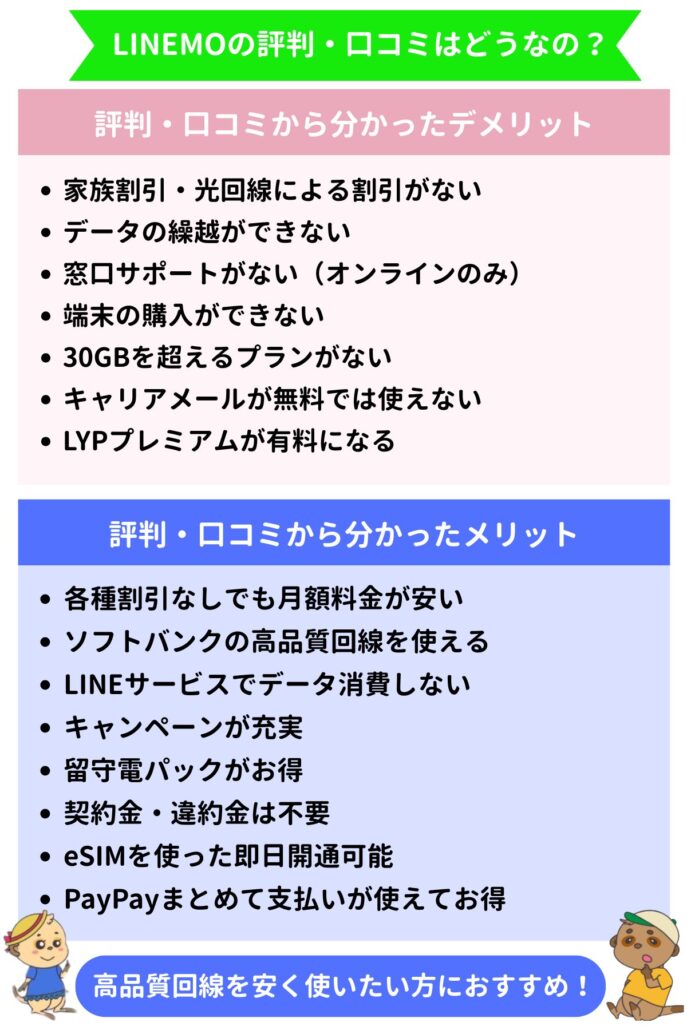
実体験や独自調査、評判や口コミをもとにメリット・デメリットを解説し、LINEMOの契約方法やおトクなキャンペーンなども紹介しますので、ぜひ参考にしてください。
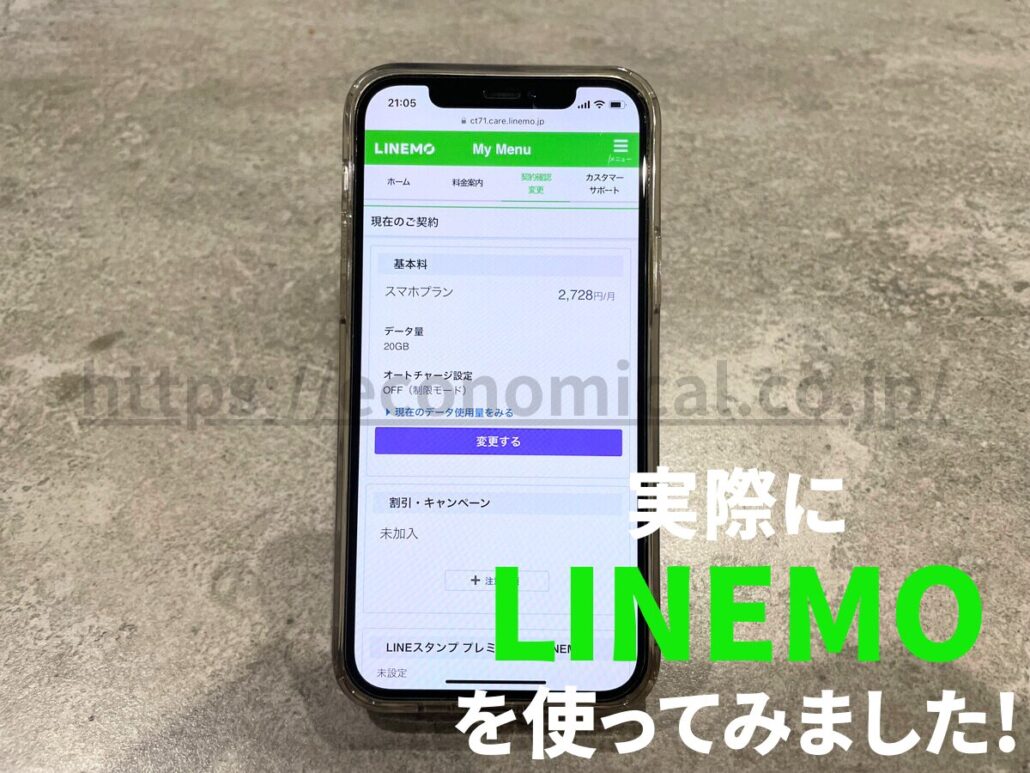
※2025年3月30日時点の情報です。最新情報は必ず公式サイトでご確認ください。
※価格はすべて税込みです。

ワイモバイルオンラインストアでは、5月8日(木)までゴールデンウィークセールを開催中!
期間中は特典が増額しており、あの人気スマホが一括1円~で購入可能! また、iPhone16eも変わらず実質24円(月々1円)~でお得に利用できます。
5歳~18歳の方とその家族はワイモバイルの学割(親子割)を利用すれば、データ30GBが1年間 1,078円~と破格の料金で使える!(申し込みは6/2まで)
スマホそのままでSIMのみ契約する場合は、最大2万円相当以上のPayPayポイント還元を実施中! ここまでお得な格安SIMは滅多にありません! もらったPayPayポイントで日用品や欲しかったゲームソフトを買うのも良いでしょう。
「毎月の携帯料金を安くしたい」「スマホを安く買いたい」などという方は、以下よりワイモバイルオンラインストアをチェックしてみてくださいね!
- 【結論】LINEMOの満足度・総合評価 |高品質な回線を低価格で使いたい方におすすめ!
- LINEMO(ラインモ)とは?ソフトバンクの格安オンライン専用プラン!
- 【独自調査】LINEMOの評判が悪いって本当?LINEMO利用者の満足度を5段階評価
- LINEMOの評判とは?良い口コミ・悪い口コミ一覧!
- LINEMOの評判・口コミから分かった8つのメリット
- LINEMOの評判・口コミから分かった7つのデメリット
- 評判から分かる!LINEMOがおすすめな人、おすすめできない人
- LINEMOのキャンペーン一覧!おトクにLINEMOを契約しよう!
- LINEMO申し込み方法!流れを理解してスムーズに契約しよう
- LINEMOが不向きなあなたのおすすめ格安SIMを紹介
- LINEMOに関するよくある質問
- まとめ|LINEMOの満足度や評価が高いスマホ会社

auではiPhone16やGalaxy S25、Google Pixel9などの新型スマートフォンが続々登場! それに伴い、auオンラインショップではお得なキャンペーンを多数実施しています。
新規ユーザーだけでなく、既存ユーザーへの還元も怠らないのがauの魅力。機種変更なら合計最大22,000円、他社からの乗り換えなら最大44,000円の機種代金割引が受けられちゃいます!
そして、スマホの買い替えで分割払いを検討している方には24回払いの「スマホトクするプログラム」がおすすめ!
機種に応じた残価を最終回分の支払いに設定し、25ヶ月目に端末を返却すると残価がまるっと免除される購入方法です。超カンタンにお伝えすると、実質半額程度の負担で2年ごとに新しいスマホが使える購入サポート。
\法改正後も実質1円スマホあり!/
| 機種/定価 | 新規契約 | 乗り換え | 機種変更 |
|---|---|---|---|
| iPhone16e NEW 112,800円~ | 90,800円~ ↓ 2年返却で 実質16,547円~ | 74,300円~ ↓ 2年返却で 実質47円~ | 112,800円~ ↓ 2年返却で 実質38,547円~ |
| iPhone16 138,700円~ | 97,400円~ ↓ 2年返却で 実質10,000円~ | 97,400円~ ↓ 2年返却で 実質10,000円~ | 133,200円~ ↓ 2年返却で 実質48,500円~ |
| iPhone16Pro 188,600円~ | 183,100円~ ↓ 2年返却で 実質72,010円~ | 183,100円~ ↓ 2年返却で 実質72,010円~ | 183,100円~ ↓ 2年返却で 実質72,010円~ |
| Pixel9 144,900円~ | 122,900円~ ↓ 2年返却で 実質44,000円~ | 122,900円~ ↓ 2年返却で 実質44,000円~ | 139,400円~ ↓ 2年返却で 実質60,500円~ |
| Pixel9Pro 179,900円~ | 157,900円~ ↓ 2年返却で 実質69,800円~ | 157,900円~ ↓ 2年返却で 実質69,800円~ | 174,400円 ↓ 2年返却で 実質86,300円~ |
| Galaxy S25 (256GB) NEW 135,800円 | 113,800円 ↓ 2年返却で 実質57,300円 | 113,800円 ↓ 2年返却で 実質57,300円 | 119,300円 ↓ 2年返却で 実質62,800円 |
| Galaxy S25 Ultra (256GB) NEW 234,800円 | 212,800円 ↓ 2年返却で 実質117,800円 | 212,800円 ↓ 2年返却で 実質117,800円 | 218,300円 ↓ 2年返却で 実質123,300円 |
| iPhone 14 105,800円~ | 72,800円 ↓ 2年返却で 実質47円~ | 72,800円 ↓ 2年返却で 実質47円~ | 105,800円 ↓ 2年返却で 実質33,047円~ |
ちなみにiPhone16e(128GB)なら通常価格は112,800円ですが、25ヶ月目に端末を返却すると残価が免除されるため、実質負担金は38,547円。

IoTコンサルティング編集部
さらに38,500円割引が適用されるため実質47円で購入できちゃう! お得過ぎませんか!?
そのほかauオンラインショップではSIM単体契約で20,000円相当(不課税)のau PAY残高還元も行っています。
もしあなたがスマホや携帯会社の切り替えを検討していたり、auでの機種変更を考えているなら、一度auオンラインショップを覗いてみてくださいね。
機種変更なら午前11時45分までの注文完了で当日の18時~22時に商品を届けてくれます(地域限定)。
auオンラインショップ公式:https://www.au.com/mobile/onlineshop/
※24時間自宅からスマホ・PCだけで完結!
【結論】LINEMOの満足度・総合評価 |高品質な回線を低価格で使いたい方におすすめ!
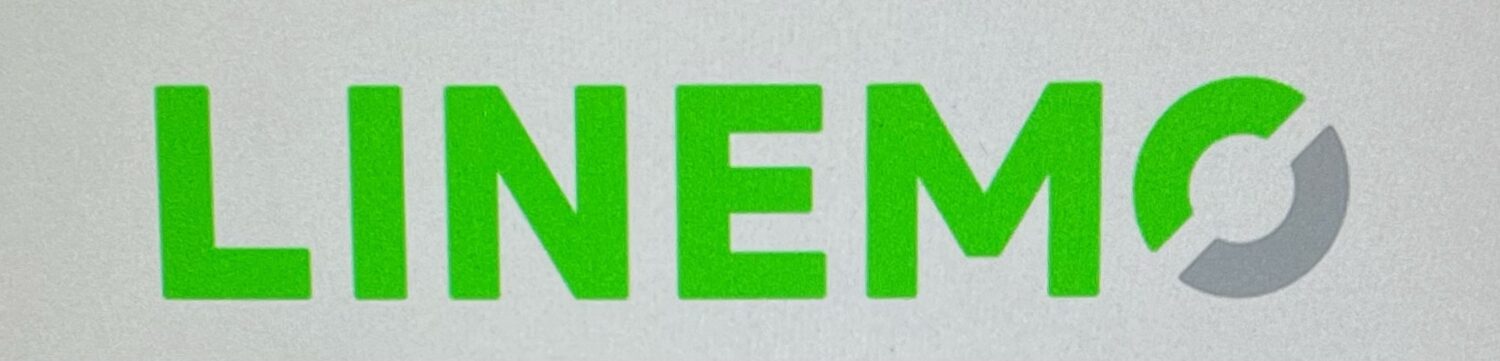
LINEMOはソフトバンクのオンライン専用プラン。各種割引がなくても3GB 990円~から使用することができる。ソフトバンク回線を使用したキャリア品質の高速通信やLINEギガフリーなど化したサービスが特徴。おトクなキャンペーンも多数実施しているのも魅力。
- 各種割引がなくても月額料金が安い
- LINEMOはキャリア品質の安定した高速通信(5G/4G)が使える
- LINEのデータ消費量はゼロで使い放題!
- キャンペーンが充実している
- 留守電や着信転送が使えるお得な留守電パックもある!
- 契約手数料や違約金がないので気軽に申し込める
- eSIMが使えるので即日開通も可能(最短1時間)
- PayPayのまとめて支払いが使えるので便利!
- 家族割引サービスやおうち割光セットは対応していない
- データの繰り越しはできない
- 申し込み窓口やサポートはオンライン(WEB)のみ
- 端末購入はできない
- 30GB以上のプランがない
独自調査の結果、LINEMOの総合満足度は5点満点中3.5点でした。特に料金面では4.0点と高得点を獲得し、各種割引なしでも3GB/990円から使える点が高く評価されています。
ソフトバンクの高品質な回線を使用していることから、平均ダウンロード速度126.05Mbpsと安定した通信速度を実現。LINEギガフリーも相まって、日常的な利用で不満を感じることはほとんどありません。
ただし、店舗での対面サポートがない点や端末購入ができない点は、一部のユーザーにとってデメリットとなっています。それでもLINEMO利用者の約7割が他社への乗り換え予定がないと回答しており、高品質な通信と安価な料金を求めるユーザーにとって、LINEMOは魅力的な選択肢といえるでしょう。
LINEMO(ラインモ)とは?ソフトバンクの格安オンライン専用プラン!
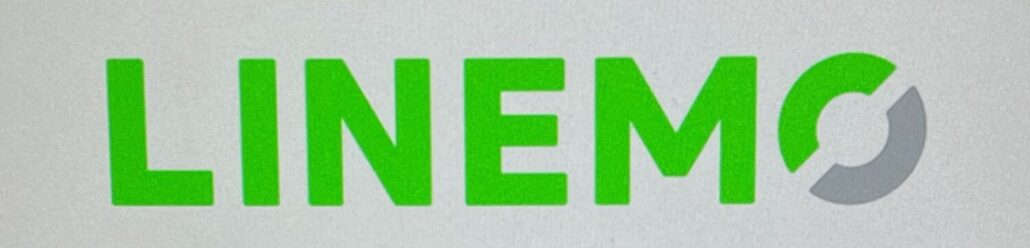

ミーア君
(スマホ初心者)
LINEMOってなに?
ソフトバンクとかワイモバイルとは違うの?

IoTコンサルティング編集部
LINEMOは、ソフトバンクのオンライン専用プランです。
ここからは、LINEMOの概要について説明します。
| 基本料金 | ・LINEMOベストプラン ~3GB:990円 ~10GB:2,090円 ・LINEMOベストプランV ~30GB:2,970円 |
|---|---|
| 国内通話料金 | 22円/30秒 ※LINEMOベストプランVは1回当たり5分以内の国内通話無料 |
| 通話オプション | 通話準定額:550円 通話定額:1,650円 通話定額for LINEMOベストプランV:1,100円 |
| 通信回線 | ソフトバンク回線 |
| 平均速度 | 平均Ping値: 39.7ms 平均ダウンロード(下り)速度: 126.05Mbps 平均アップロード(上り)速度: 20.53Mbps 参考 : みんそく(2025年3月29日時点) |
| データ繰り越し | 不可 |
| データチャージ | 550円/1GB |
| 契約事務手数料 | 無料 |
| 契約解除料 | 無料 ※加入当月に契約回線を解約した場合、990円の契約解除料がかかります。 |
| 支払い方法 | ・クレジットカード (VISA、Mastercard、JCB、American Express、Diners Club) ・口座振替 ・PayPay残高 |
LINEMO(ラインモ)は、2021年3月17日にスタートしたソフトバンクのオンライン専用プランです。
2タイプのプランはあなたの使い方に合わせて選ぶことが可能で、ソフトバンク回線と同一の高品質で安定したネットワークを使うことができるメリットがあります。
現代の必須連絡ツールであるLINEアプリがギガフリーで使い放題なのは嬉しいポイントですね。
※通話料は別にかかります(ベストプランのみ)
※5分超過の国内通話料は従量制で、一部対象外の通話があります(ベストプランVのみ)
※時間帯により速度制御の場合があります
※オンライン専用プランです
※表記は基本料金です
料金プランは2つ!3GB/30GBから選べる
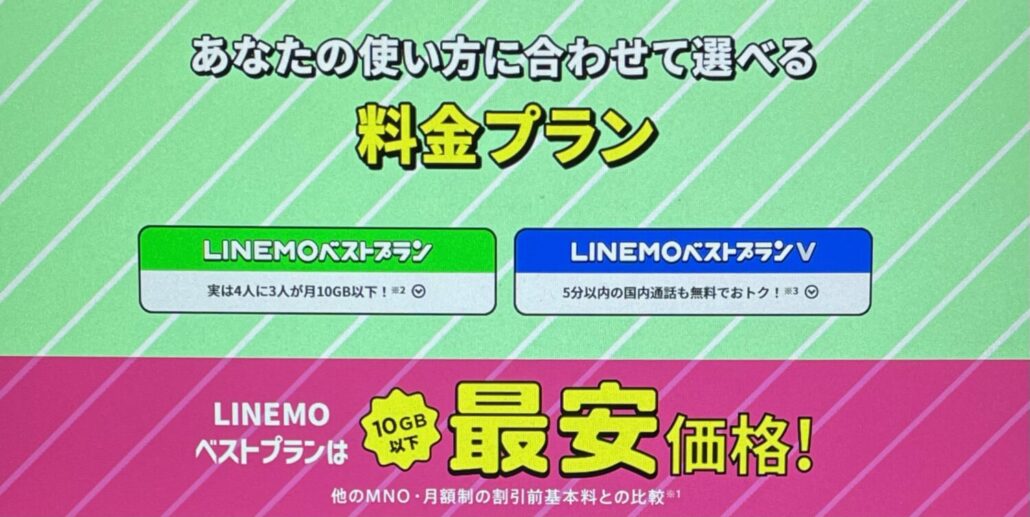
LINEMOの基本プランは、「LINEMOベストプラン」と「LINEMOベストプランV」の2つです。
| LINEMOベストプラン | LINEMOベストプランV | |
|---|---|---|
| データ容量 | 0~3GB / ~10GB | ~30GB |
| 月額基本料 | 990円 / 2,090円 | 2,970円 |
| 国内通話料 | 22円/30秒 | 5分/回以内の国内通話無料 (超過後:22円/30秒) |
| 通話オプション | 通話準定額:550円 通話定額:1,650円 | 通話定額 for LINEMOベストプランV:1,100円 |
| 国内SMS利用料 | 送信:3.3~33円/1通、受信:無料 | |
| 追加データ量 | 550円/1GB | |
| 速度制限 | 10GB~15GB以下:300kbps 15GB~:128kbps | 30GB~45GB以下:1Mbps 45GB~:128kbps |
LINEMOは、シンプルな2つのプランで構成されています。
LINEMOベストプランは、月々のデータ使用量に応じて2段階の月額基本料が自動的に適用されるプランです。
月々のデータ使用量が3GB以下の場合は990円、3GB~10GB以下の場合は2,090円で使用することができます。
LINEMOベストプランVは、5分以内の国内無料通話とデータ通信がセットになったプランで、月に30GBまで使用可能です。
月のデータ使用料が30GBを超えてしまった場合でも45GB以下であれば、最大1Mbpsの速度で使用することができますよ。
タイミングによっては、基本料金の割引キャンペーンを実施しているので、LINEMOの契約を検討している方はキャンペーン情報をしっかりとチェックしておきましょう!
あなたのスマホの使い方によって、あなたに適したプランを選んでくださいね。
LINEMOは通信速度が速い!高品質で安定している
【LINEMOの時間帯別の平均速度情報(直近3ヶ月)】
| 時間帯 | Ping | 下り | 上り |
|---|---|---|---|
| 朝 | 37.74ms | 201.94Mbps | 26.01Mbps |
| 昼 | 41.15ms | 65.88Mbps | 16.66Mbps |
| 夕方 | 42.03ms | 98.69Mbps | 17.61Mbps |
| 夜 | 41.39ms | 117.54Mbps | 17.61Mbps |
| 深夜 | 39.95ms | 94.99Mbps | 17.87Mbps |
LINEMOは、高品質で安定したソフトバンク回線を使用しています。
平均速度は下り54.71Mbps、上り12.7Mbpsなので、日常生活でとくに不便は感じないでしょう。
- メール・LINE:上り1.0Mbps / 下り1.0Mbps
- Webサイトの閲覧:下り1.0~10.0Mbps
- 動画視聴:下り5.0~30.0Mbps
【YouTubeの推奨速度】
4K : 20Mbps
HD : 1080p:5Mbps
HD : 720p:2.5Mbps
SD : 480p:1.1Mbps
SD : 360p:0.7Mbps - ZoomなどのWEB会議:上り10.0~15.0Mbps / 下り10.0~15.0Mbps
- オンラインゲーム:上り30.0Mbps~ / 下り30.0~100.0Mbps
速度の目安をご覧いただくと分かるように、LINEMOでは動画の視聴やWEB会議なども難なくこなすことが可能です。
回線速度の実測値を計測【朝昼晩】
実際にLINEMOを使用しているわたしも、回線速度の実測値を計測してみました。
住まいは地方である山梨県ですが、場所によって5G / 4Gが切り替わります。
金曜日の朝9時~土曜日の朝9時まで計測を実施したので、参考までに結果をご覧ください。
※通信速度は、エリアや通信環境によって大きく異なります。今回の実測値は、参考程度にご参照ください。
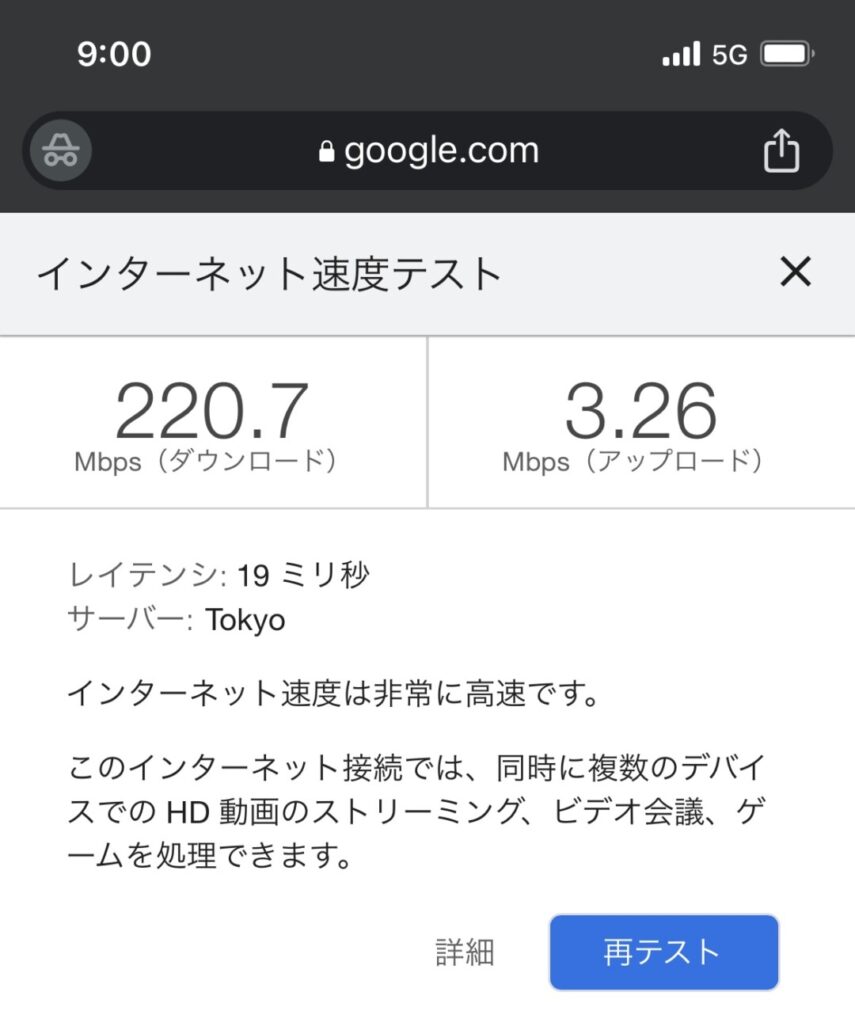
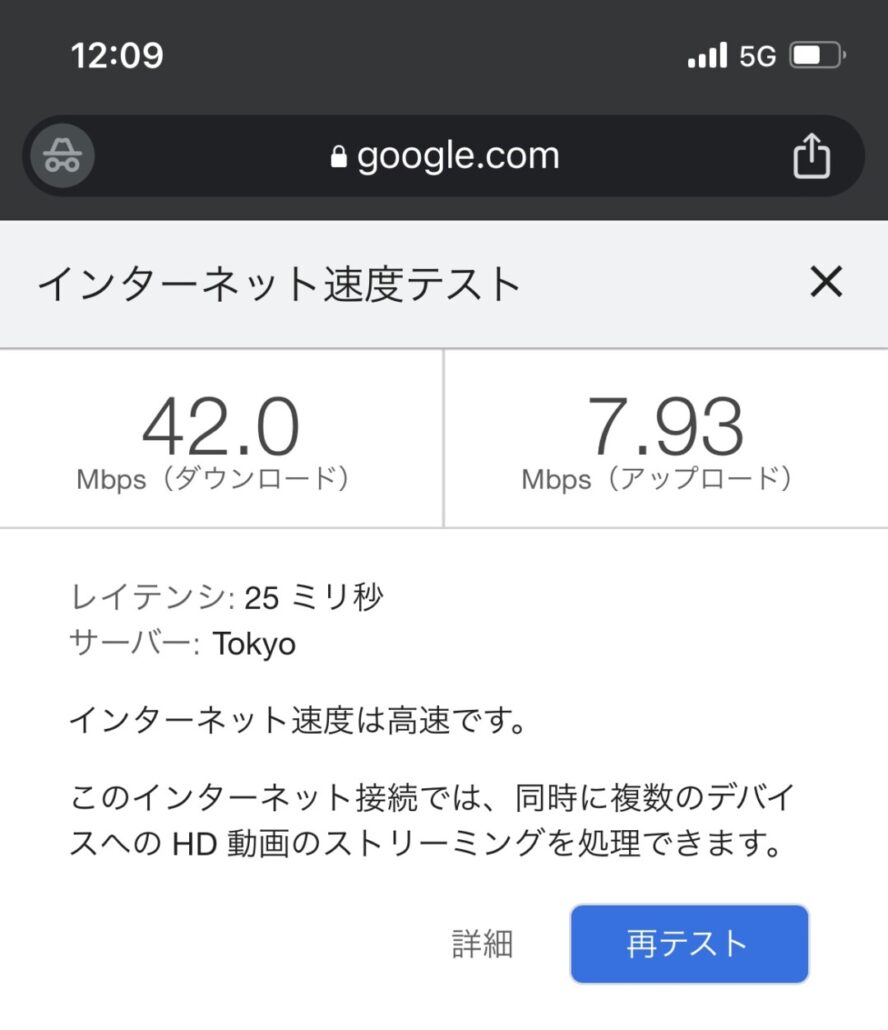
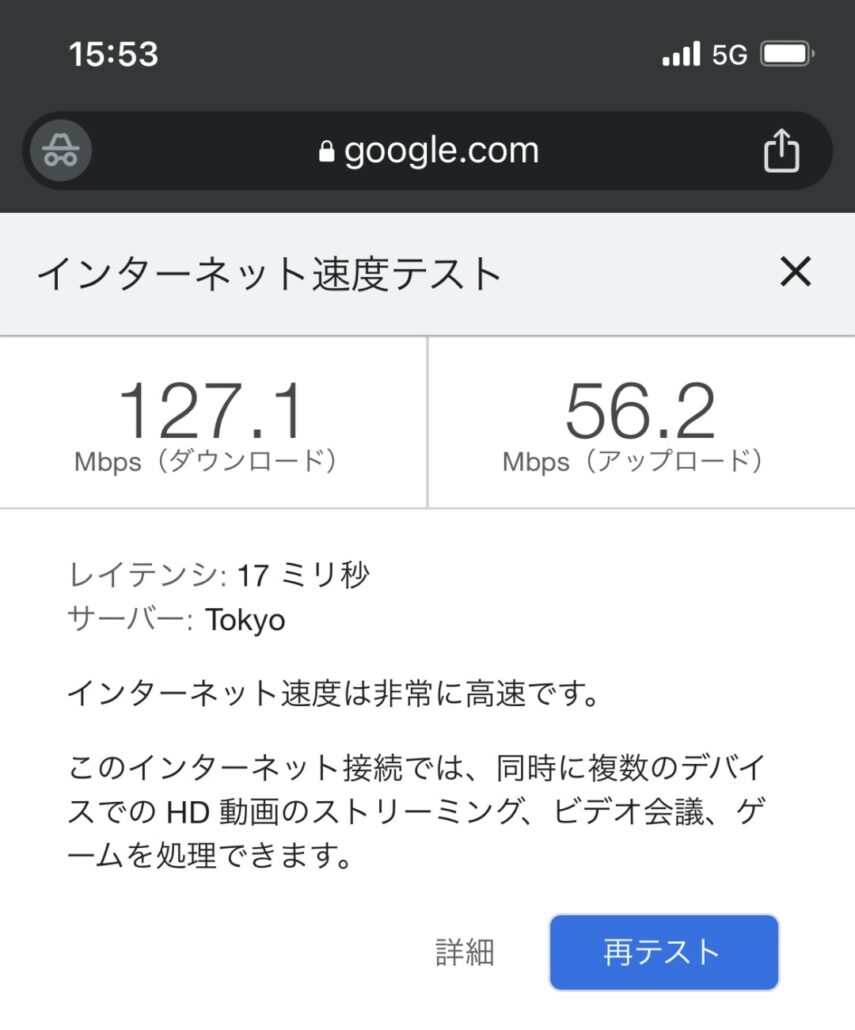
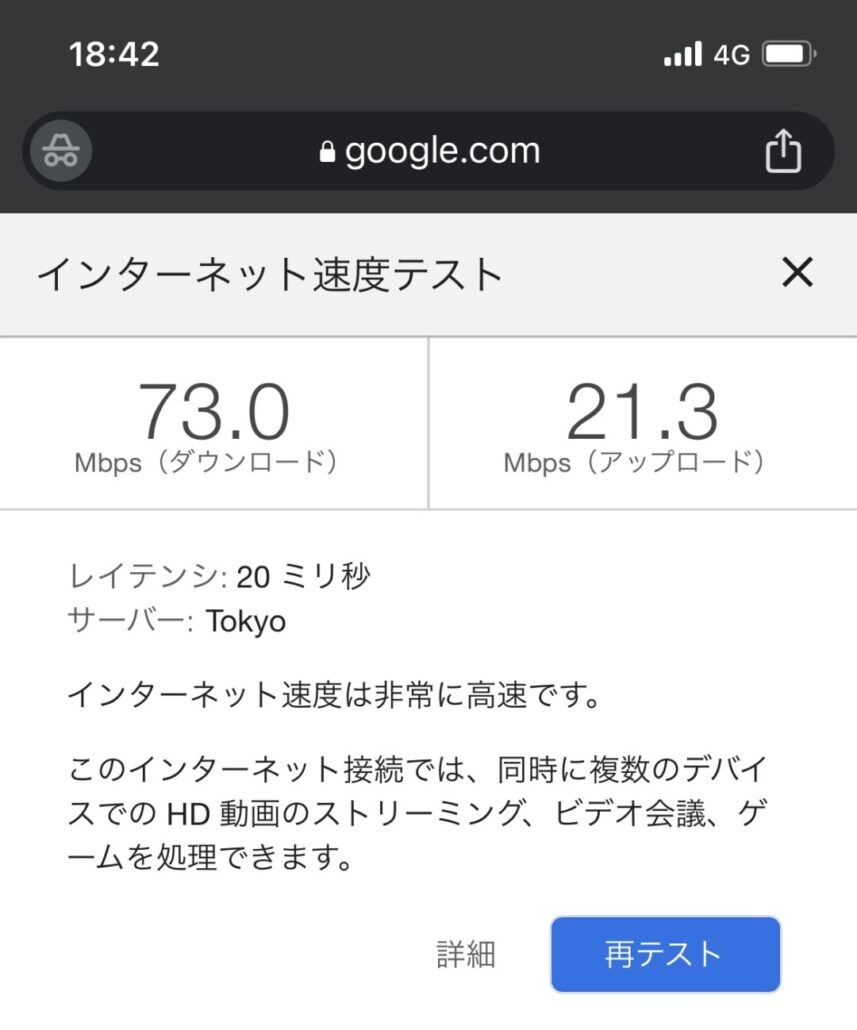
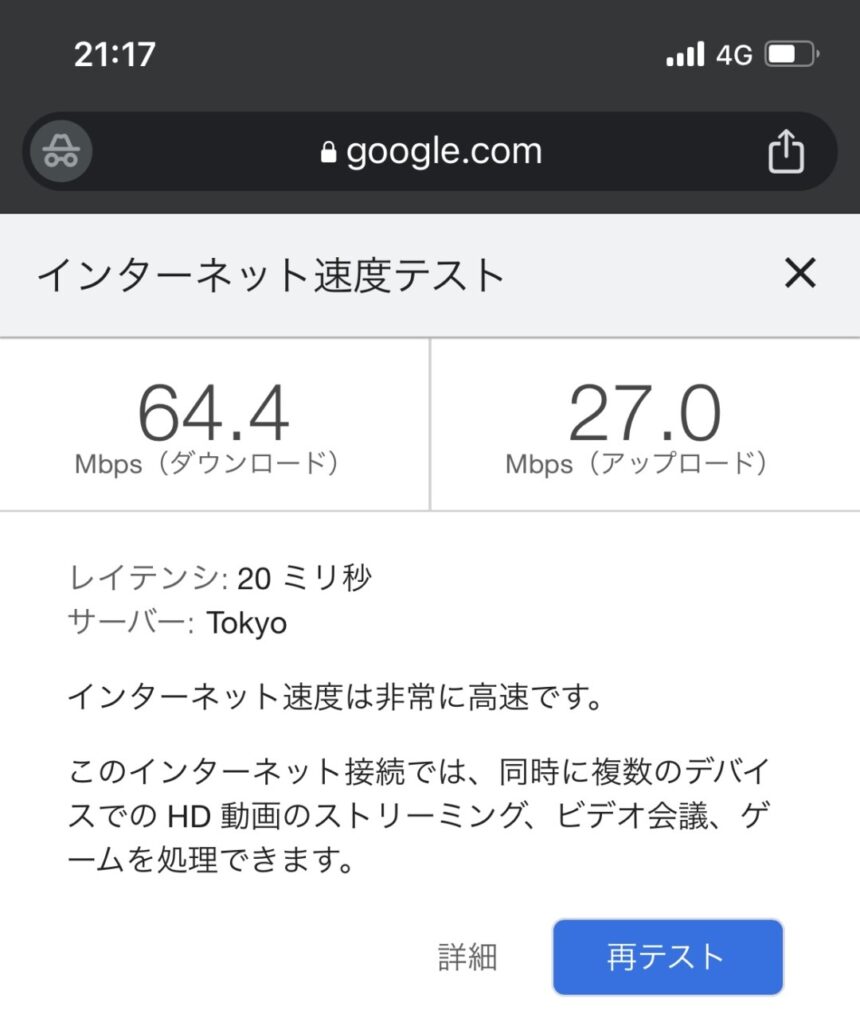
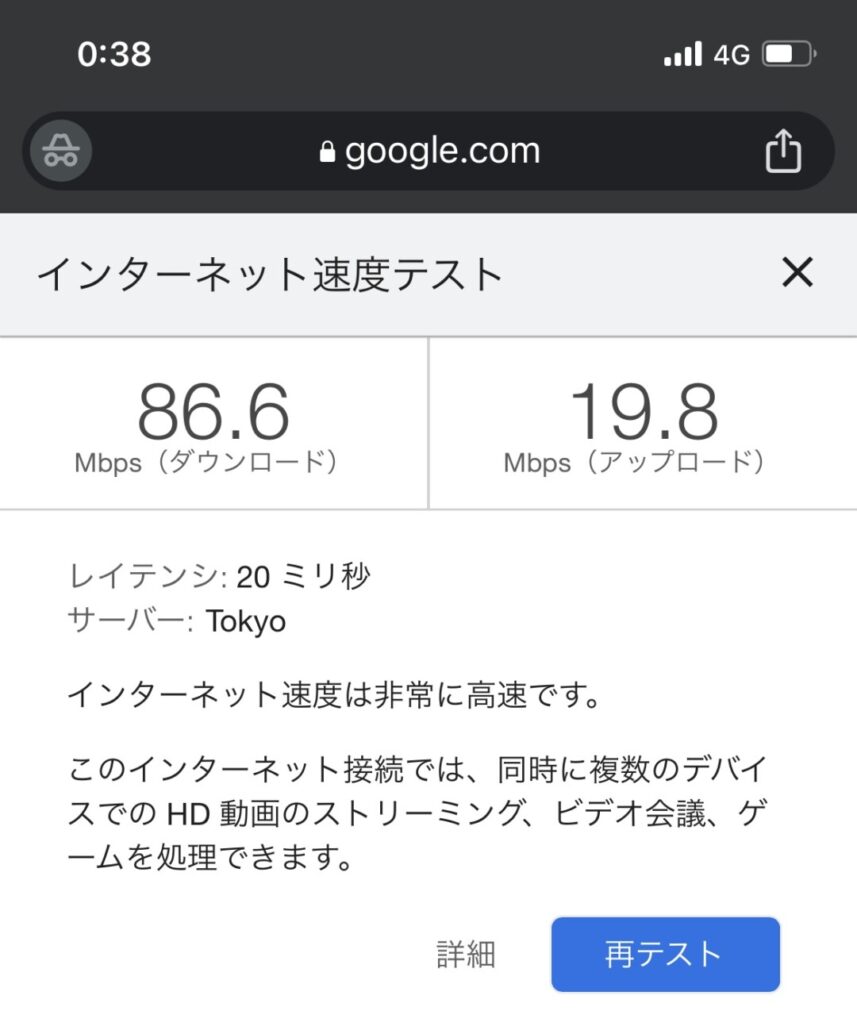
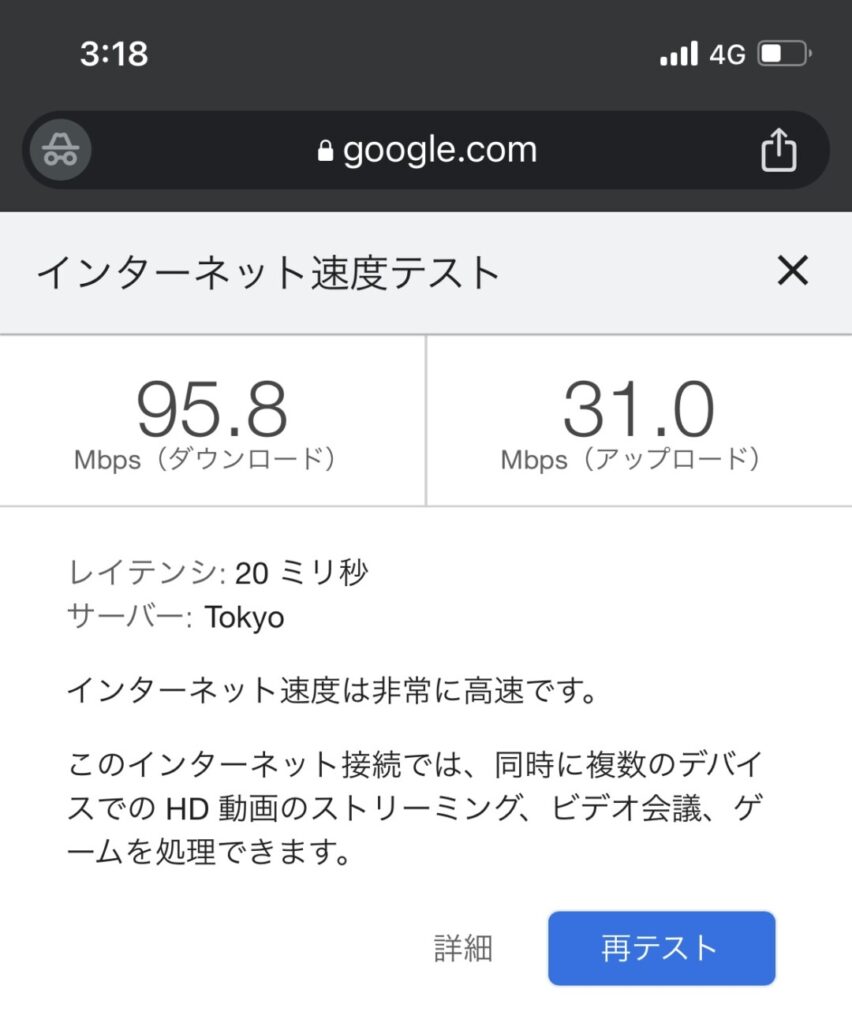
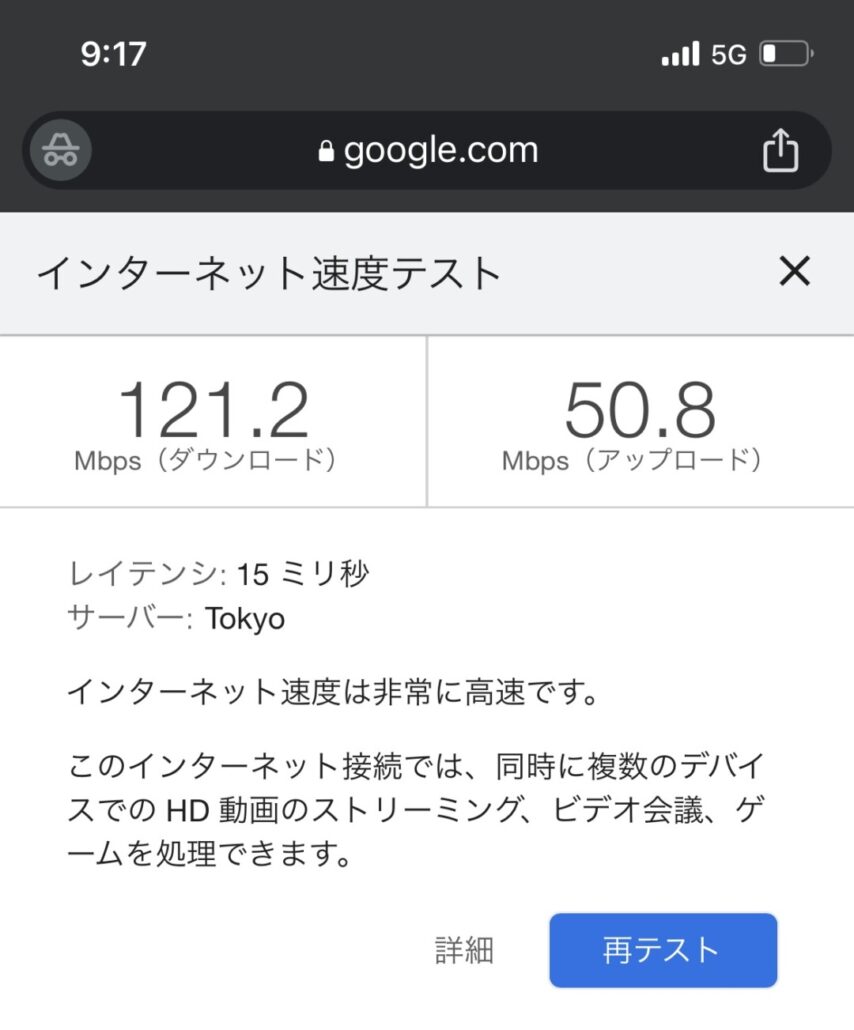
LINEMOは、どの時間帯であっても基本的にストレスなく使用することができています。
LINEMOを使用しているわたしも、動画の視聴やゲームなどをするときにストレスを感じたことはほぼありません。
ただ、通信速度に制限がかかってしまった場合、LINEやWebサイトの閲覧では特に問題は感じませんでしたが、動画の視聴になるとストレスを感じてしまう可能性があります。
わたし自身は、スマホプラン(当時)を利用しているのですが、実際に速度制限がかかってしまったので、速度を計測してみました。
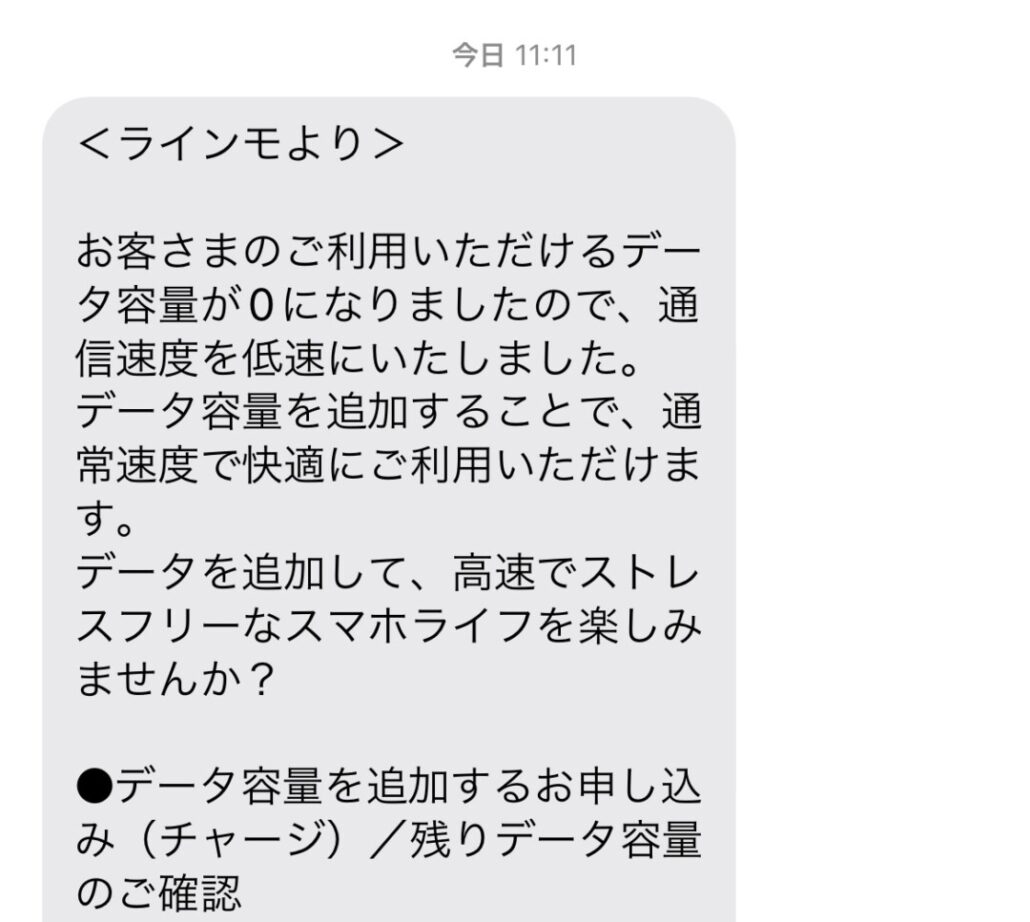
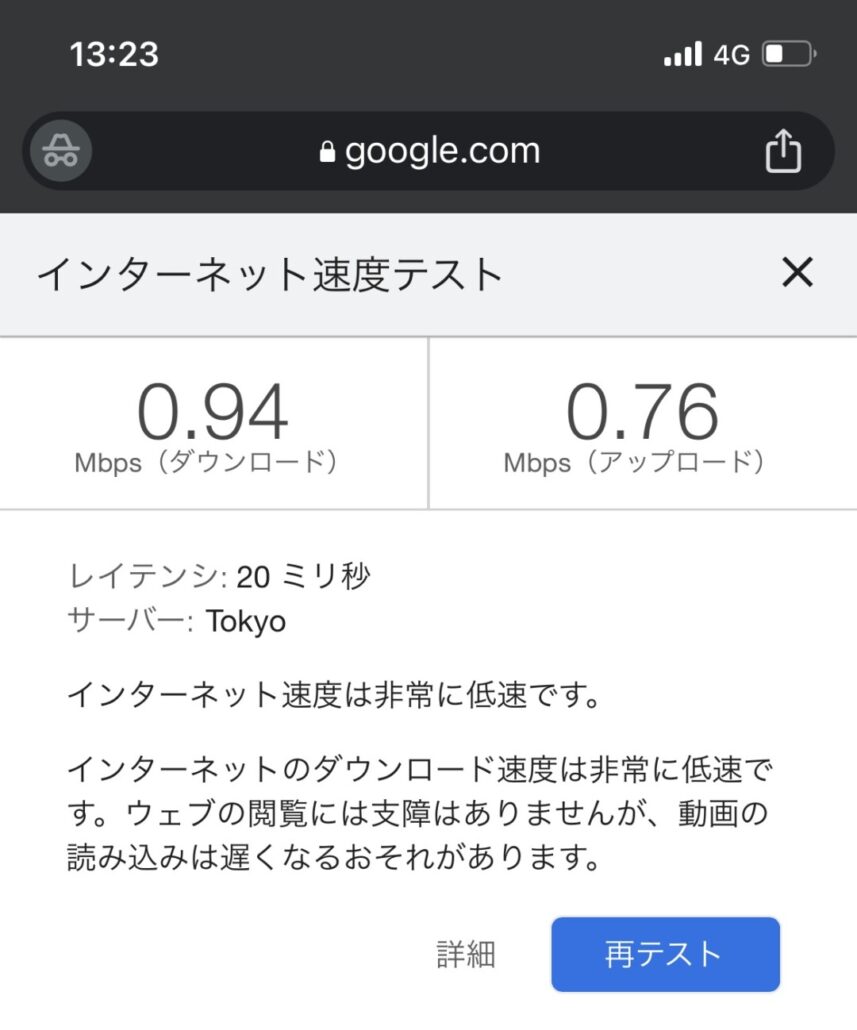
LINEMOのスマホプランの低速時には、実測で1Mbpsに近い速度がでることがわかりました。
もし、速度制限時にも快適にスマホを使用したい場合には、どうすれば良いのでしょうか?
結論から言えば、速度制限時の対処法は2つあります。
- Wi-Fiに接続する
- データの追加購入を行う
モバイルデータ通信が速度制限がかかってしまった場合でも、Wi-Fiの通信速度は関係ないので、Wi-Fiに接続することで快適にインターネットを楽しむことが可能です。
また、有料にはなってしまいますが、「550円 / 1GB」でデータ量を追加購入することができます。
【独自調査】LINEMOの評判が悪いって本当?LINEMO利用者の満足度を5段階評価

実際にLINEMOを利用している方に料金・回線速度・繋がりやすさ・サポート・機種ライナップ・キャンペーンの5項目で満足度を5段階評価してもらいました。
調査分析 : iPhone大陸運営事務局
集計期間 : 2023年11月14日~2023年11月17日
対象 : インターネットアンケートの20代~60代以上の男女415人
満足度に関するアンケート回答者
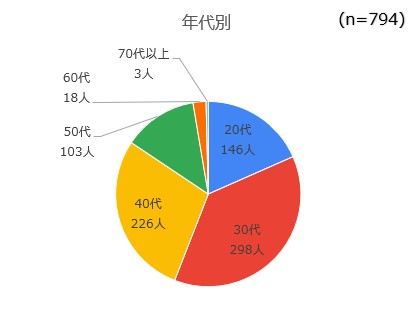
女性 : 250名(60.2%)
男性 : 163名(39.3%)
LGBTQ : 2名(0.5%)
スマホに関する利用調査としてアンケートを実施しました。全体の回答者としては794名いましたが、今回はその中で格安SIMを利用していた415名を抽出しています。
格安SIM利用者415名の中でも、とくに女性の方に多く回答していただきました。
回答者を年代別でみた場合は、以下の通りです。
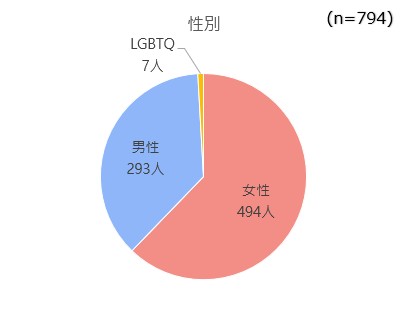
20代 : 70名(16.9%)
30代 : 170名(41%)
40代 : 112名(27%)
50代 : 49名(11.8%)
60代 : 13名(3.1%)
70代以上 : 1名(0.2%)
30代〜40代を中心に多くの方に回答していただきました。
オンライン専用プランよりも実店舗のある格安SIMにユーザーが流れる傾向あり
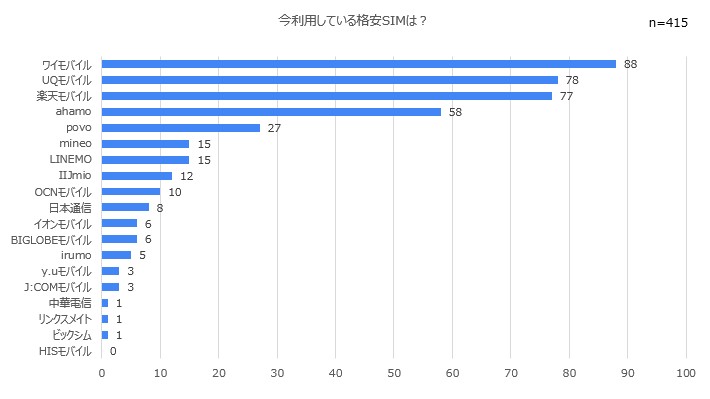
ワイモバイル : 88名(14%)
UQモバイル : 78名(18.8%)
楽天モバイル : 77名(18.6%)
ahamo : 58名(14%)
povo : 27名(6.5%)
mineo : 15名(3.6%)
LINEMO : 15名(3.6%)
IIJmio : 12名(2.9%)
OCNモバイル : 10名(2.4%)
日本通信 : 8名(1.9%)
イオンモバイル : 6名(1.4%)
BIGLOBEモバイル : 6名(1.4%)
irumo : 5名(1.2%)
y.uモバイル : 3名(0.7%)
J:COMモバイル : 3名(0.7%)
中華電信 : 1名(0.2%)
リンクスメイト : 1名(0.2%)
ビックシム : 1名(0.2%)
最も利用者が多かったのはワイモバイルで88名(14%)でした。そしてUQモバイル78名(18.8%)、楽天モバイル77名(18.6%)と続いています。
LINEMO利用者に関しては15名、つまり全体の3.6%ほどしかいませんでした。
プラン料金の安さやLINEギガフリーなど魅力的なサービスがあるものの、オンライン専用プランという部分がユーザーの申し込みハードルを上げてしまっているのかもしれません。
利用者数をみるに、実店舗があり手厚いサポートがあるワイモバイルやUQモバイル、楽天モバイルなどにユーザーが流れています。アンケート結果において、50歳以上でLINEMOを使っているユーザーがいなかったのも、そのようなことが理由でしょう。
ただ、LINEMOは10GBや30GBを利用できる新料金プラン「LINEMOベストプラン」「LINEMOベストプランV」を2024年7月下旬より提供します。
他社ではあまり展開されていないデータ容量で、痒いところに手が届くプランになっているため、今後はさらに利用者が増えることが期待されるでしょう。
ここからはLINEMOの満足度調査の結果を紹介します。
LINEMO全体の満足度
LINEMOを利用している15名の満足度の結果を紹介します。母数は少ないですが、参考にしてみてくださいね。
今回は「料金」「回線速度」「繋がりやすさ(エリア)」「サポート」「キャンペーン」の5項目にわけて5段階評価してもらいました。
以下は、項目ごとにLINEMO満足度の平均点をだしたものです。
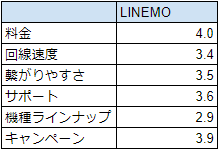
LINEMOは料金面で高い評価を得ており、総合評価としては5点満点中 3.5点という結果になっています。
LINEMOの評価が他社に比べて高いのか、それとも低いのかを調査するため、大手キャリアとそのサブブランド、オンライン専用プラン、そのほかの格安SIMを含む全キャリアの平均点、格安SIMだけの評価点と比較してみました。

上記を見てわかるように全キャリアの総合評価は3.4点であり、LINEMOはその点数を超えています。
利用者数の違いはあれど、ドコモ・au・ソフトバンク・楽天モバイルを抑えて上位にランクインしたLINEMOは満足度の高い格安SIMだと言えます。
ここからはLINEMOの満足度を全キャリア・格安SIMの平均点と比較しながら項目別でみていきます。
【総合評価】 4.5点
LINEMOの利用者全体でみると総合評価としては5点満点中 3.5点という結果でしたが、当編集部としては4.5点は獲得できるのではないかと考えています。
LINEMOは、大手キャリア“ソフトバンク”のオンライン専用プランで、通信の速さや安定性が魅力です。
オンライン専用プランのため、対面サポートを受けることはできませんが、各種割引を適用しなくても料金が格安で使用できます。
ソフトバンクのオンライン専用プランのため、サービスへの安心感があるのはもちろん、さまざまなキャンペーンを実施しているので、よりおトクに使用できるのもポイントです。
月額料金が安いのはもちろん、事務手数料や解約金なども基本的に無料なので、オンライン手続きに抵抗がない方はLINEMOを試してみるのもよいでしょう。
LINEMOの料金プランの満足度
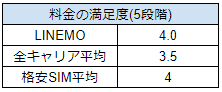
LINEMOの料金プランの満足度は5点満点中 4.0点と高評価を得ています。
LINEMOはLINEMOベストプラン(3GB)とLINEMOベストプランV(30GB)の2つのプランを展開しています。家族回線や自宅のネット回線をまとめなくても、単独回線で安く利用できるシンプルな料金形態が評価されているのでしょう。
ワイモバイルやUQモバイルなどは割引を適用できない場合、やや高めの料金設定になってきますが、LINEMOは割引なしでも安く使い始められます。
しかもLINEサービスに関してはギガカウントフリーなので、LINEを使ったビデオ通話やテキストでのやり取りはデータ容量を気にせずに楽しめます。
2024年7月下旬よりLINEMOベストプラン(3~10GB)とLINEMOベストプランV(~30GB)の提供が始まったため、ここでまた評価が変わってくるかもしれません。
これまでのプランとは違い、2段階制を取り入れたプランになるため、好き嫌いが分かれそうな印象です。
【料金プラン】 5.0点
LINEMOの料金プランの満足度は利用者全体でみても5点満点中 4.0点と高評価を得ています。
光回線や家族の回線をまとめなくてもお安く使えるのは、LINEMOの大きなメリットです。
実際にLINEMOを使っているわたしも料金に不満を持ったことはありません。
以前はauやソフトバンク、ドコモなど乗り換えを利用してきましたが、その頃と比較しても半額以下の料金で使用できています。
各種割引を適用できない方でスマホの通信費を抑えたい場合には、LINEMOを選ぶのがおすすめですよ。
LINEMOの回線速度の満足度
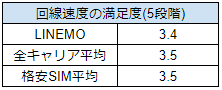
LINEMOの回線速度の満足度は5点満点中 3.4点です。平均点には届かなかったものの許容範囲といって良いでしょう。
LINEMOはソフトバンク直回線のため、ソフトバンクと同等の回線速度で利用できます。通信設備を一部借りて運営しているMVNOとは違い、お昼休みや通勤ラッシュの時間帯でも比較的快適に使えます。
LINEMOは月額料金が安く契約期間の縛りもないため、回線速度に不安がある方も、まずはお試し感覚で使ってみるのもありでしょう。
【回線速度】 4.0点
LINEMOの回線速度の実測値をご覧いただくとわかるように、もっとも速度が遅いときで下りが42Mbpsという速度でした。
実際にスマホの速度で不便を感じたこともなく、動画鑑賞やスマホゲーム、インターネットの閲覧なども問題なく使用できます。
Wi-Fiに接続するのを忘れて速度制限がかかってしまったときでも、主な連絡ツールであるLINEは速度も下がらないので、不満はありません。
LINEMOの繋がりやすさの満足度
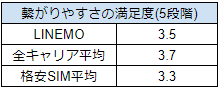
LINEMOの繋がりやすさの満足度は5点満点中 3.5点です。全キャリアの平均以下、格安SIMの平均以上といった立ち位置です。
やはりMVNOとは違い、ソフトバンク直回線という点はLINEMOの大きな武器です。MVNOはお昼の時間帯や通勤時間など、スマホ利用者の増える時間帯にどうしても繋がりにくくなる傾向があります。
しかしLINEMOは通信回線が混雑する時間帯でも安定した速度を維持できるため、ここでは格安SIMの平均点以上の評価を得ています。
対面サポートを求めないのであれば、料金面と通信面で高い評価を得ているLINEMOは、携帯会社を契約する上で有力な選択肢となるでしょう。
【繋がりやすさ】 4.0点
筆者の住まいは地方である山梨県ですが、繋がりにくさを感じたことはありません。
都内でスマホを使用したときも、いつも通りスマホを使用することができました。
ただ、旅行などで山などを通るときには、一部電波が弱い場所も見られます。
LINEMOのエリアはソフトバンクと一緒なので、もしLINEMOが繋がりにくいエリアの場合は、auやドコモ回線を検討するのがよいでしょう。
LINEMOのサポート面での満足度
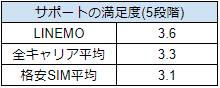
LINEMOのサポート面での満足度は5点満点中 3.6点です。オンライン専用プランであるにもかかわらず、全キャリア・格安SIMの平均点を上回る結果となりました。
そもそもLINEMOを契約する方はオンラインでの手続きに慣れている方が多い可能性が高いので、そこまで手厚いサポートを求めている方は少ないのかもしれません。
一方で、対面でのサポートを求めている方はワイモバイルやUQモバイルを検討すると良いかもしれません。
【サポート】 3.5点
LINEMOのサポートは、チャット問い合わせのみとなります。
わたしはこれまでLINEMOを使用してきて、チャット問い合わせのみのサポートで困ったことはありません。
ただ、シニア世代や機械系が苦手な方には、サポートが不十分だと感じてしまうこともあると思います。
実際わたしの親族でも「料金が安いから乗り換えたいけどやり方がわからない…」という人もいました。
対面サポートを希望する場合には、全国約2,400店で直接サポートを受けられるワイモバイルを検討してみるとよいでしょう。
LINEMOの機種ラインナップの満足度
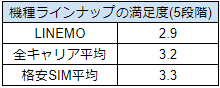
LINEMOの機種ラインナップの満足度は5点満点中 2.9点です。全キャリア・格安SIMの平均点には届かない結果となりました。
ただし、この結果は納得ができるものです。なぜならLINEMOでは機種を取り扱っていないからです。
LINEMOを利用する場合は端末を持ち込み、SIMを差し替えて利用する必要があります。スマホを買い替えたい場合は、ソフトバンクやメーカーサイト、ECサイトなどで別途端末を購入しましょう。
LINEMOはほとんどの端末に対応しています。
【機種ラインナップ】 2.5点
LINEMOでは、スマホの端末販売を行っていません。
そのため、機種ラインナップの評価は、半分の2.5点といたしました。
LINEMOを使用する時は、ご自身でお好きなSIMフリー端末を用意する必要があります。
わたしは、自分でSIMフリー端末を用意してからLINEMOに移行したので、不満を感じたことはありませんでした。
LINEMOは、対応している端末が多いので、スマホを選ぶ幅が広がりますよ。
LINEMOのキャンペーンの満足度
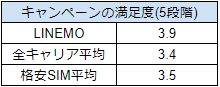
LINEMOのキャンペーンの満足度は5点満点中 3.9点です。全キャリア・格安SIMの平均点を大きく上回る結果となりました。
LINEMOではSIMのみの提供にもかかわらず、最大15,000円相当のPayPayポイント還元を実施しています。また再契約で利用できるキャンペーンや紹介キャンペーン、追加申し込みキャンペーンなど、多くの特典を用意しています。
契約事務手数料0円で契約期間の縛りもないため、使い始めやすい点もLINEMOのメリットでしょう。PayPayポイントを加味すれば、実質無料でLINEMOを使い始められるので、まずはお試し感覚で契約してみるのもありかもしれません。
【キャンペーン】 4.5点
LINEMOでは、さまざまなキャンペーンを実施しています。
キャンペーンの多さやキャンペーン特典の還元率の高さなどが魅力です。
キャンペーン特典の内容はPayPayポイントの還元が多いので、とくにPayPayユーザー圏の人にはメリットが多いでしょう。
キャンペーン特典のPayPayポイントはさまざまな場所で活用できるのが嬉しいですね。
LINEMOは満足度の高い格安SIM!
あらためて各社の満足度をみてみると、LINEMOの評判の高さがわかります。

LINEMOの総合評価は3.5点であり、全キャリア・格安SIMの平均点に達しています。
「現在利用している携帯会社において、不満な点を具体的に教えてください」という質問に対しては「店舗がない」「端末とのセット販売がない」という声がありますが、これは契約する前から把握できる問題でしょう。
一方、満足している点については「月額料金が安い」「キャッシュバックなどのキャンペーンがあったから」という声が多くありました。
またLINEMO利用者の約7割は他社へ乗り換える予定がないと回答しています。契約して後悔することは少ないでしょう。
オンライン専用プランであることを理解し、月額料金を安くしたい方にLINEMOはおすすめの携帯会社といえます。
LINEMOの評判とは?良い口コミ・悪い口コミ一覧!
実際にLINEMOを使用しているわたしは、LINEMOで不満を感じたことはほぼありません。
それは、通信速度が速く料金も安いため、不便を感じたことがないからです。
eSIMで契約したのですが、流れもスムーズで、即日開通することができました。
では、わたし以外にLINEMOを契約しているユーザーはLINEMOをどのように評価しているのでしょうか?
ここでは、LINEMOの良い口コミと悪い口コミを紹介します。
LINEMOの良い評判・口コミ
私はソフトバンクからLINEMOにしましたが、使い勝手は変わらずに料金が大幅に下がったので大満足です😁✨
引用元:X
LINEMO安いな。
ワイモバイルも使ってたけど
その時より安いし
LINEMOの前はソフトバンクだったから
余計安く感じる(:3」z)
2500円位は機種代だから、
乗り換えで6000円位下がった
てかワイモバイルもそうだけど、
自分てソフトバンク好きなんかな
ネットもソフトバンク光だし引用元:X
おいLINEMO、自宅で回線スピード測ったらめちゃくちゃ速いやんけ!(5G)
ahamoの時の数倍速い😆引用元:X
LINEMOまとめて支払い本当に便利だな。今までpaypayチャージのためにコンビニに駆け込んでた人←
引用元:X
ahamoのeSIM申し込みが終わる気配がないので、LINEMOのeSIMで契約しました(笑)審査10分で終わって、eSIM設定まで約20分…。ahamoと同条件、同価格でLINE使い放題(笑)最初からこっちにすりゃ良かった…
#ahamo
#LINEMO
#esim引用元:X
LINEMOは全体的にユーザーからの満足度は高い印象です。
「料金が抑えられる」「速度が速い」などユーザーの喜びの声も多数見られました。
LINEMOの悪い評判・口コミ
LINEMOサポート体制がゴミオブザイヤーすぎる
お問い合わせページ見ても分からない→オペレーターとのチャット→お問い合わせページのURLを貼り付けて即チャット切断
これの無限ループ
電話対応もないからやれることなし引用元:X
LINEMO端末も販売してくれたらなー😢
引用元:X
LINEMOは品質は良いがギガが足りない。
povoはギガが良いが通勤電車は無理。東京地下も一部無理。
楽天モバイルは平地での通信プラン価格は良いが職場の高層ビルやエレベーター他建物内は不安定。地下もauローミングなのか繋がらない。
ドコモ系は繋がらないし解約めんどくさいから無理
引用元:X
LINEMOの良い口コミは多いですが、当然悪い口コミも存在します。
「データ繰り越しができない」「データチャージ料金が割高」「ギガが足りない」などの不満を感じている方もいるようです。
LINEMOの評判・口コミから分かった8つのメリット
LINEMOユーザーの評判・口コミを調査した結果、LINEMOには以下8つのメリットがあることがわかりました。
- 各種割引がなくても月額料金が安い
- LINEMOはキャリア品質の安定した高速通信(5G/4G)が使える
- LINEのデータ消費量はゼロで使い放題!
- キャンペーンが充実している
- 留守電や着信転送が使えるお得な留守電パックもある!
- 契約手数料や違約金がないので気軽に申し込める
- eSIMが使えるので即日開通も可能(最短1時間)
- PayPayのまとめて支払いが使えるので便利!
ここからは、LINEMOの8つのメリットについて詳しく説明します。
各種割引がなくても月額料金が安い
| LINEMOベストプラン | LINEMOベストプランV | |
|---|---|---|
| データ容量 | 0~3GB / ~10GB | ~30GB |
| 月額基本料 | 990円 / 2,090円 | 2,970円 |
| 国内通話料 | 22円/30秒 | 5分/回以内の国内通話無料 (超過後:22円/30秒) |
| 通話オプション | 通話準定額:550円 通話定額:1,650円 | 通話定額 for LINEMOベストプランV:1,100円 |
| 国内SMS利用料 | 送信:3.3~33円/1通、受信:無料 | |
| 追加データ量 | 550円/1GB | |
| 速度制限 | 10GB~15GB以下:300kbps 15GB~:128kbps | 30GB~45GB以下:1Mbps 45GB~:128kbps |
LINEMOの最大のポイントは、月額料金の安さです。
LINEMOには、ソフトバンクやワイモバイルのように家族割引やインターネット回線とのセット割は存在しません。
しかし、各種割引がなくても月額料金が安いというのは、LINEMOの強みのひとつです。
それは、自宅の光回線をよりおトクな事業者に乗り換えたり、家族の中でも好きなキャリアを契約できたりなど、自由度が高くなるから。
実際に他社の光回線を使っているわたしは、ソフトバンクからLINEMOに変えたことで半額近く料金が安くなりました。
| 容量 | LINEMO | ソフトバンク | ワイモバイル |
|---|---|---|---|
| 1GB | ー | ミニフィットプラン+ 3,278円/月 各種割引適用後 2,178円/月 | ー |
| 2GB | ー | ミニフィットプラン+ 4,378円/月 各種割引適用後 3,278円/月 | ー |
| メリハリ無制限+ 5,775円/月 各種割引適用後 3,278円/月 | |||
| 3GB | LINEMOベストプラン 990円/月 | ミニフィットプラン+ 5,478円/月 各種割引適用後 4,378円/月 | ー |
| 4GB | ー | スマホデビュープラン+ ライト 2,266円/月 各種割引適用後 1,078円/月 | シンプル2 S 2,365円/月 各種割引適用後 1,078円/月 |
| 10GB | LINEMOベストプラン 2,090円/月 | ー | ー |
| 20GB | ー | スマホデビュープラン+ ベーシック 3,916円/月 各種割引適用後 2,728円/月 | ー |
| 30GB | LINEMOベストプランV 2,970円/月 | ペイトク30 7,425円/月 各種割引適用後 4,928円/月 | シンプル2 M 4,015円/月 各種割引適用後 2,178円/月 |
| 35GB | ー | ー | シンプル2 L 5,115円/月 各種割引適用後 3,278円/月 |
| 50GB | ー | ペイトク50 8,525円/月 各種割引適用後 6,028円/月 | ー |
| 無制限 | ー | ペイトク無制限 9,625円/月 各種割引適用後 7,128円/月 | ー |
| メリハリ無制限+ 7,425円/月 各種割引適用後 4,928円/月 |
ワイモバイルには、家族割引よりも割引額が大きいおうち割光セット+PayPayカード割適用後から適用できる最大割引後の価格を記載しています。
各種割引がなくても、ソフトバンクやワイモバイルの半額以下の月額料金で利用できるので、通信費を抑えたいと考えている方にもおすすめです。
LINEMOはキャリア品質の安定した高速通信(5G/4G)が使える
LINEMOは、ソフトバンクのオンライン専用プランで、キャリア品質の高速通信を行うことができるメリットがあります。
ソフトバンク回線を使用しているので、地方や山間部などを含めて全国の広い範囲で安定した通信を行うことが可能です。
また、LINEMOは4Gだけでなく5Gでの通信にも対応しており、追加料金なしで使用することができます。
現時点では、5Gの対応エリアは限られていますが、徐々にエリアも拡大しているので、より快適に通信を使用できるようになるでしょう。
LINEのデータ消費量はゼロで使い放題!
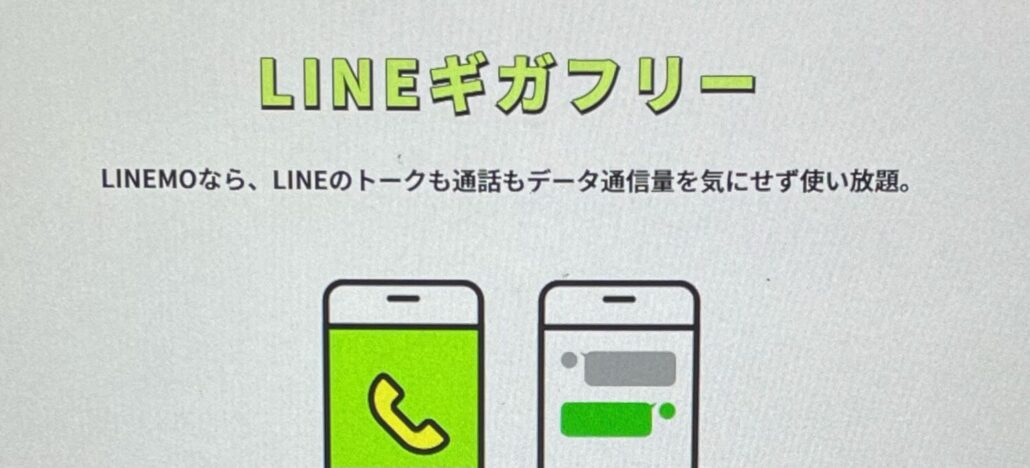
LINEアプリは、10代〜60歳以上まで幅広い年代の人が利用しているコミュニケーションアプリです。
月間ユーザー数9,500万人を超える連絡ツールとなっていますが、LINEMOではLINEアプリが使い放題となる“LINEギガフリー”というサービスを提供しています。
LINEアプリのトークや音声通話・ビデオ電話のデータ消費がゼロで、データ容量がオーバーして通信速度制限がかかってしまった場合でもLINEアプリの通信速度は落ちることはありません。
ただ、トークでの位置情報の共有やニュース記事の閲覧など、一部LINEギガフリーの対象外があることは覚えておきましょう。
キャンペーンが充実している

LINEMOでは、おトクなキャンペーンを複数実施しています。
新規契約や乗り換え、既存ユーザー向けのキャンペーンまでさまざまな種類があるのも魅力です。
LINEMOの開催中のキャンペーンが気になる方は「LINEMOのキャンペーン一覧」でチェックしてください。
PayPayポイントを還元する特典が多いので、PayPayユーザーの方にぴったりですね。
留守電や着信転送が使えるお得な留守電パックもある!
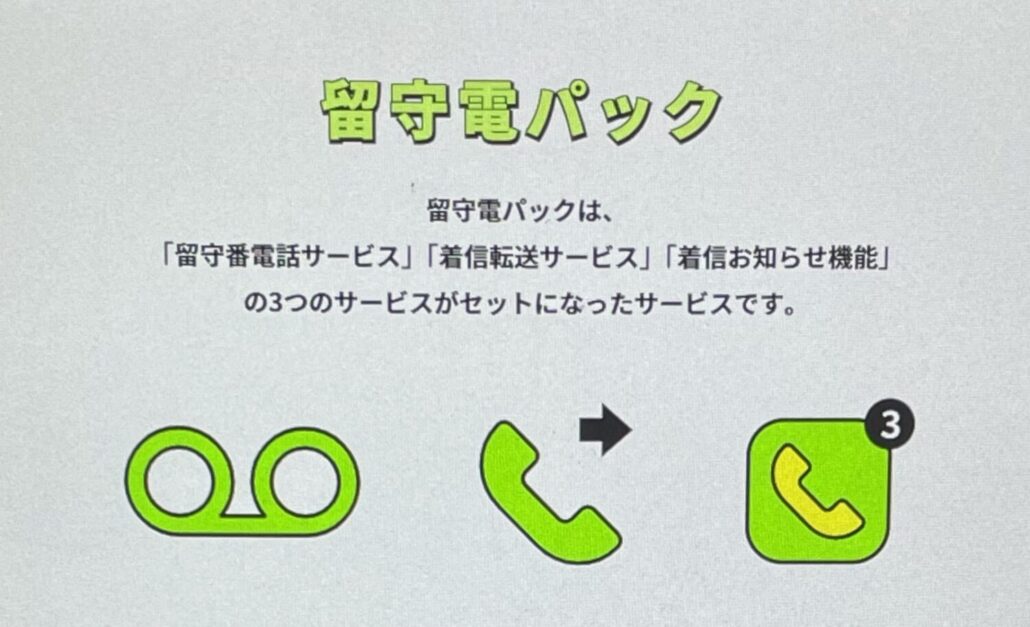
LINEMOには、「留守番電話サービス」「着信転送サービス」「着信お知らせ機能」の3つのサービスがセットになった留守電パックというサービスがあります。
- 留守番電話サービス
→伝言メッセージを30件まで、最大72時間お預かりするサービス。 - 着信転送サービス
→かかってきた電話を、あらかじめ指定した「転送先」へ転送するサービス。 - 着信お知らせ機能
→圏外時や電源をOFFにしている時に着信があった場合、電波が届くようになり次第着信があったことをお知らせするサービス。
留守番電話に伝言メッセージが残った場合は、伝言メッセージがあることをお知らせします。
留守電パックは、ビジネスで使用している人にとってメリットの大きいサービスだといえるでしょう。
契約手数料や違約金がないので気軽に申し込める
LINEMOは、契約手数料や違約金などの各種手数料が無料です。
| 契約事務手数料 | 無料 |
|---|---|
| SIMカード再発行時の手数料 | 無料/回 |
| eSIM再発行手数料 | 無料/回 |
| SIM変更手数料 | 無料/回 |
| 契約解除料 | 無料 |
| MNP転出手数料 | 無料 |
| 番号移行手数料 | 無料 |
各種手数料がかからないので、初期費用や解約金で頭を悩ませることがないのは大きなメリットだといえるでしょう。
ただ、加入当月に契約回線を解約した場合、原則として契約解除料として990円(税込)の支払いが必要となるため、注意が必要です。
eSIMが使えるので即日開通も可能(最短1時間)
通常、スマホを使うには、スマホの中に「SIMカード」と呼ばれるICカードを挿入する必要があります。
物理的にSIMカードが必要となるため、郵送でSIMカードの到着を待たなければならず、開通まで時間がかかるのが難点です。
しかし、LINEMOはスマホ本体に内蔵されたSIMカード「eSIM」に対応しています。
eSIMは、オンライン上で契約者情報や回線情報を書き込むことができるため、LINEMOは即日開通することも可能です。
最短1時間で開通することができるため、「すぐに回線を使用したい!」「待ち時間が苦手…」という方にもおすすめです。
まとめて支払いが使えるので便利!
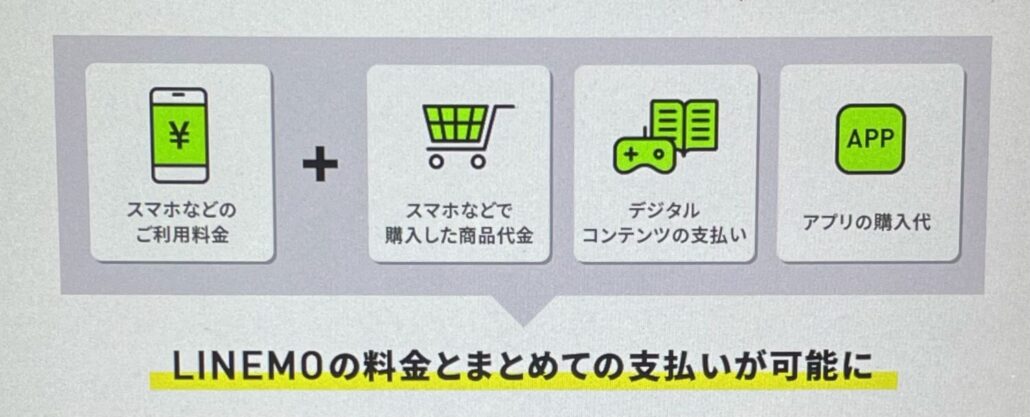
LINEMOは、まとめて支払いに対応しています。
まとめて支払いとは、スマホなどで購入したデジタルコンテンツやショッピングなどの代金、アプリなどの購入分を月々のスマホ料金とまとめて支払うことができる決済サービスです。
クレジットカードの登録などの手間がかからず、支払い先をひとつにまとめられるので、これまで以上に利便性がアップします。
PayPay残高チャージにも対応しているので、PayPayをより手軽に利用することができますよ。
LINEMOの評判・口コミから分かった7つのデメリット
LINEMOユーザーの評判・口コミを調査した結果、LINEMOには以下7つのデメリットがあることがわかりました。
- 家族割引サービスやおうち割光セットは対応していない
- データの繰り越しはできない
- 申し込み窓口やサポートはオンライン(WEB)のみ
- 端末購入はできない
- 30GB以上のプランがない
- キャリアメールは使えない
デメリットを1つずつ理解し、契約の際に後悔することのないようにすることが大切です。
家族割引サービスやおうち割光セットは対応していない
LINEMOは、家族割引サービスやおうち割光セットには対応していないため、ソフトバンクやワイモバイルのように大幅な割引を受けることはできません。
ただ、それらの割引がなくても、ソフトバンクやワイモバイルと比べて月額料金が安いのが魅力です。
| 容量 | LINEMO | ソフトバンク | ワイモバイル |
|---|---|---|---|
| 1GB | ー | ミニフィットプラン+ 3,278円/月 各種割引適用後 2,178円/月 | ー |
| 2GB | ー | ミニフィットプラン+ 4,378円/月 各種割引適用後 3,278円/月 | ー |
| メリハリ無制限+ 5,775円/月 各種割引適用後 3,278円/月 | |||
| 3GB | LINEMOベストプラン 990円/月 | ミニフィットプラン+ 5,478円/月 各種割引適用後 4,378円/月 | ー |
| 4GB | ー | スマホデビュープラン+ ライト 2,266円/月 各種割引適用後 1,078円/月 | シンプル2 S 2,365円/月 各種割引適用後 1,078円/月 |
| 10GB | LINEMOベストプラン 2,090円/月 | ー | ー |
| 20GB | ー | スマホデビュープラン+ ベーシック 3,916円/月 各種割引適用後 2,728円/月 | シンプル2 M 4,015円/月 各種割引適用後 2,178円/月 |
| 30GB | LINEMOベストプランV 2,970円/月 | ペイトク30 7,425円/月 各種割引適用後 4,928円/月 | シンプル2 L 5,115円/月 各種割引適用後 3,278円/月 |
| 50GB | ー | ペイトク50 8,525円/月 各種割引適用後 6,028円/月 | ー |
| 無制限 | ー | ペイトク無制限 9,625円/月 各種割引適用後 7,128円/月 | ー |
| メリハリ無制限+ 7,425円/月 各種割引適用後 4,928円/月 |
ワイモバイルには、家族割引よりも割引額が大きいおうち割光セット+PayPayカード割適用後から適用できる最大割引後の価格を記載しています。
LINEMOの月額料金は割引がなくても、ソフトバンクやワイモバイルの通常価格の半額~半額以下の価格で使用できます。
ソフトバンクやワイモバイルが各種割引を適用した場合でもLINEMOの方が安いので、通信費を抑えたいと考えているならLINEMOを選ぶとよいでしょう。
データの繰り越しはできない
LINEMOは、データ容量が余った場合でも翌月へのデータの繰り越しができません。
月末までにデータ容量を使い切れなかった場合には、毎月1日に利用データ通信量のカウントがリセットされます。
ご自身のスマホの使い方を見直して、無駄のないプランを選択しましょう。
もしデータを1GBも無駄にしたくないという場合には、LINEMOの契約を見直しされるのをおすすめします。
申し込み窓口やサポートはオンライン(WEB)のみ
LINEMOの申し込み窓口やサポートはオンライン(WEB)のみであり、実店舗で直接サポートを受けることはできません。
LINEMOは、申し込みやサポートをオンライン(WEB)に限定することで、割安な料金を実現しています。
そのため、「操作がわからない…」「直接サポートして欲しい」という場合でも、直接サポートを受けることができないのです。
実店舗で直接サポートを受けることを希望する場合には、LINEMOではなく直接サポートのサービスを受けられる事業者を検討するのがよいでしょう。
端末購入はできない
LINEMOでは、現時点でスマートフォンの販売はしていません。
そのため、ご自身でSIMフリー端末をご用意していただく必要があります。
LINEMOで利用可能な端末は、事前に「動作確認端末」で確認しておきましょう。
30GB超のプランがない
LINEMOには、「LINEMOベストプラン」と「LINEMOベストプランV」の2つのプランが用意されています。
シンプルで分かりやすい一方でプランの少なさがデメリットとなる可能性があります。
LINEMOベストプランVの契約でも最大30GBであり、足りない場合は1GBあたり550円で容量を購入できますが、割高なためおすすめできません。
そのため、30GB以上使うヘビーユーザーには、LINEMOは不向きであるといえるでしょう。
キャリアメールは使えない
LINEMOはソフトバンクやワイモバイル、ドコモ、auのようなキャリアメールは使えません。キャリアメールでのやり取りにこだわる方にとってはデメリットになります。
とはいえ、LINEMO乗り換え前のプランで使っていたキャリアメールは、オプションを使うことで継続利用できるので安心です。例えばソフトバンクは「メールアドレス持ち運び」、auの「auメール持ち運び」オプションを提供しています。
月々300円ほどのオプション料金がかかるのデメリットはありますが、それ以上に料金が安くなるので問題ないはずです。どうしてもキャリアメールを使いたい場合は、オプションサービスの利用を検討しましょう。
LYPプレミアムは有料
LINEMOにはLYPプレミアムの無料利用サービスはありません。ソフトバンクやワイモバイルでは無料で使えるサービスであるだけに残念に感じる方もいるでしょう。
LYPプレミアムは、Yahoo!ショッピングやPayPayポイントの優遇特典が受けられる月額508円の有料サービスです。LINEMOユーザーも申し込めば利用できますが、無料特典の対象にはなっていません。
そのため、PayPay経済圏で特典を最大限に活用したい場合には、あらかじめ有料での利用を見込んでおく必要があります。この点は、ソフトバンクやワイモバイルと比べてやや不利と感じるかもしれません。
評判から分かる!LINEMOがおすすめな人、おすすめできない人
LINEMOは「料金の安さ」と「通信品質の高さ」で高評価を得ている一方で、サポート体制やサービスの簡素さに物足りなさを感じる人もいるようです。
実際の評判をもとに、LINEMOがどんな人に向いていて、どんな人にはあまりおすすめできないのかをまとめました。
LINEMOがおすすめな人|どんな人に向いている?
LINEMOがおすすめな人は以下の通りです。
- 毎月のスマホ代を抑えたい人
- 通信品質を重視したい人
- LINEを頻繁に使う人
- オンラインでの手続きに抵抗がない人
LINEMOには、段階制の「ベストプラン」と、30GB+通話定額つきの「ベストプランV」があり、最安990円から利用できます。余計なオプションや割引条件なしでシンプルに安く使えるため、月々の通信費を抑えたい人にはぴったりです。
また、ソフトバンク回線を使っているため、格安SIMにありがちな混雑時の速度低下が少なく、安定した通信環境が得られるのも魅力。速度や品質にこだわる人にも向いています。
さらに、「LINEギガフリー」によりトークや音声通話、ビデオ通話がデータ消費ゼロで使えるため、LINEをよく使う人にとってはメリットが大きいサービスです。
申し込みからサポートまですべてオンラインで完結する仕様なので、Webでの手続きに慣れている人であれば、スムーズに使い始めることができるでしょう。
シンプルな料金で、品質も妥協せずに使いたい人にこそ、LINEMOはおすすめの選択肢です。
LINEMOをおすすめできない人|後悔するかもしれないのは?
LINEMOをおすすめできない人は以下の通りです。
- スマホに不慣れで、対面サポートを希望する人
- 家族割や光回線とのセット割を使いたい人
- 毎月30GBを超える大容量の通信をする人
- キャリアメールを無料で使い続けたい人
- LYPプレミアムを無料で使いたい人
LINEMOはオンライン専用ブランドのため、店舗での申し込みやサポートには対応していません。スマホの操作に自信がない人や、対面での相談が必要な人には不向きです。
家族割引や「おうち割光セット」といった割引サービスも利用できないため、家族で通信費をまとめて安くしたい人や、光回線とのセット割を活用したい人にとっては選びにくい選択肢と言えるでしょう。
プランは最大でも「ベストプランV」の30GBまでとなっており、それを超えると速度制限(128kbps)がかかります。動画の高画質視聴やテザリングなどで月間30GBを超える通信を日常的に行う人には不向きです。
さらに、LINEMOではキャリアメール(@softbank.ne.jpなど)を無料で使うことはできません。「メール持ち運び(月額330円)」という有料オプションを利用する必要があります。これまでキャリアメールを無料で使っていた人にとってはコスト増と感じるかもしれません。
加えて、ソフトバンクやワイモバイルで無料となっているLYPプレミアムも、LINEMOでは月額508円の有料サービスです。PayPayやYahoo!ショッピングの特典を重視する人は、その点も考慮しておく必要があります。
「安い」だけで選ぶと不便を感じる場面もあるため、自分の使い方との相性をしっかり確認することが大切です。
LINEMOのキャンペーン一覧!おトクにLINEMOを契約しよう!
LINEMOはおトクなキャンペーンを実施しています。
とくにPayPayポイント還元の特典が多いので、PayPayユーザーの方は必見ですね。
キャンペーンを利用して、おトクに快適にLINEMO生活をスタートさせましょう!
| LINEMOのキャンペーン | ||
|---|---|---|
| キャンペーン | 特典内容 | 期間 |
| 春がおトク!キャリア決済でPayPayポイント合計最大10,000ポイントプレゼント!キャンペーン | キャリア決済を始めて利用で最大5,000PayPayポイントプレゼント(最大55,000円以上の利用) 利用中の方も20,000円以上の利用で抽選で200名に5,000PayPayポイントプレゼント | 2025年4月24日 ~ 2025年5月31日 |
| LINEMOベストプラン対象!PayPayポイントプレゼントキャンペーン | LINEMOベストプランVに他社から乗り換えで14,000円相当、新規契約で7,000円相当のPayPayポイントプレゼント ※ ソフトバンク・ワイモバイル・LINEモバイルからの乗り換えの場合は対象外です。 ※ 出金・譲渡不可。PayPay公式ストア/PayPayカード公式ストアでも利用可。 | 2024年12月20日(金) ~ 2025年5月11日(日) |
| LINEMOベストプランV対象!PayPayポイントプレゼントキャンペーン | LINEMOベストプランVに他社から乗り換えで20,000円相当、新規契約で10,000円相当のPayPayポイントプレゼント ※ ソフトバンク・ワイモバイル・LINEモバイルからの乗り換えの場合は対象外です。 ※ 出金・譲渡不可。PayPay公式ストア/PayPayカード公式ストアでも利用可。 ※ 特典付与対象判定月までに、一度でもプラン変更している場合は、特典付与の対象外となります。 | 2024年11月15日(金) ~ 2025年5月11日(日) |
| LINEMOベストプラン紹介キャンペーン | 紹介者は最大12,000円相当がもらえる 紹介された側はPayPayポイントプレゼントキャンペーン対象で、最大14,000円相当のPayPayポイントがもらえる | 2024年7月8日 ~ 終了日未定 |
| LINEMOおかえりだモンキャンペーン | 過去に一度でも「他社からの乗り換え」「新しい番号で契約した方」も対象。他社からの乗り換えでLINEMOに契約すると、LINEMOベストプラン:2,000円、LINEMOベストプランV:4,000円相当のPayPayポイント還元 | 2023年10月19日 ~ 終了日未定 |
| 契約者向け!追加申込キャンペーン | 現在LINEMO回線の契約者が、他社からの乗り換え、または新しい番号でLINEMOを契約すると3,000円相当PayPayポイントプレゼント | 2023年4月22日 〜 終了日未定 |
| 2回線まとめて申し込みでPayPayポイントプレゼントキャンペーン | 他社から乗り換えまたは新しい番号で2回線まとめて申し込みで、2回線目も特典として3,000円相当PayPayポイントプレゼント | 2025年2月20日 ~ 終了日未定 |
| 通話オプション割引キャンペーン2 | LINEMO契約月を1ヶ月目として、7ヶ月間通話オプション550円引きされる | 2023年7月4日 ~ 終了日未定 |
| 基本料初月0円特典 | ソフトバンクもしくはワイモバイルからの乗り換えで基本料金の初月が無料になる | 2023年1月18日 ~ 終了日未定 |
| プラン変更で月額基本料2カ月間割引キャンペーン | 旧プラン(ミニプラン・スマホプラン)から ・LINEMOベストプランに契約変更した場合は2ヶ月間10GBを超えても990円の割引が適用されて10GBまで990円で使える。 ・LINEMOベストプランVに契約変更した場合は、ずっと20GBを超えても990円の割引が適用されて30GBまで2,970円で使える。 | 2024年8月15日 ~ 終了日未定 |
| LINEMO公式サイトはこちら | ||
LINEMO申し込み方法!流れを理解してスムーズに契約しよう
LINEMOの申し込みはオンラインで行うため、不安を感じる方もいるでしょう。
ここでは、LINEMOの申し込み方法を詳しく紹介します。
事前準備・必要なもの
- 本人確認書類(運転免許証やマイナンバーカードなど)
- クレジットカード・口座振替
※契約者と同一名義 - MNP予約番号
移転元の事業者によっては、MNP予約番号が不要な方法(ワンストップ)にて手続きができます。
※MNP予約番号の有効期限は、SIMカードの場合は10日以上、eSIMの場合は5日以上あることを確認してください。
LINEMOで利用予定の端末が使えるかどうかを「動作確認端末」で事前に確認しておきましょう。
SIMロックの解除が必要な場合には、現在利用中の携帯電話会社にてSIMロック解除の手続きをしてください。
申し込みの流れ
LINEMOの申し込みの流れは、以下の通りです。
「事前準備・必要なもの」をチェックして、LINEMOの申し込みに必要なものを用意しておきましょう。
クレジットカード・口座振替は、LINEMOの料金支払いに使用されます。
クレジットカード・口座振替の名義は、契約者と同一名義でなければ利用できないので注意が必要です。
LINEMO公式サイトにアクセスし、「申し込み」をタップしてください。
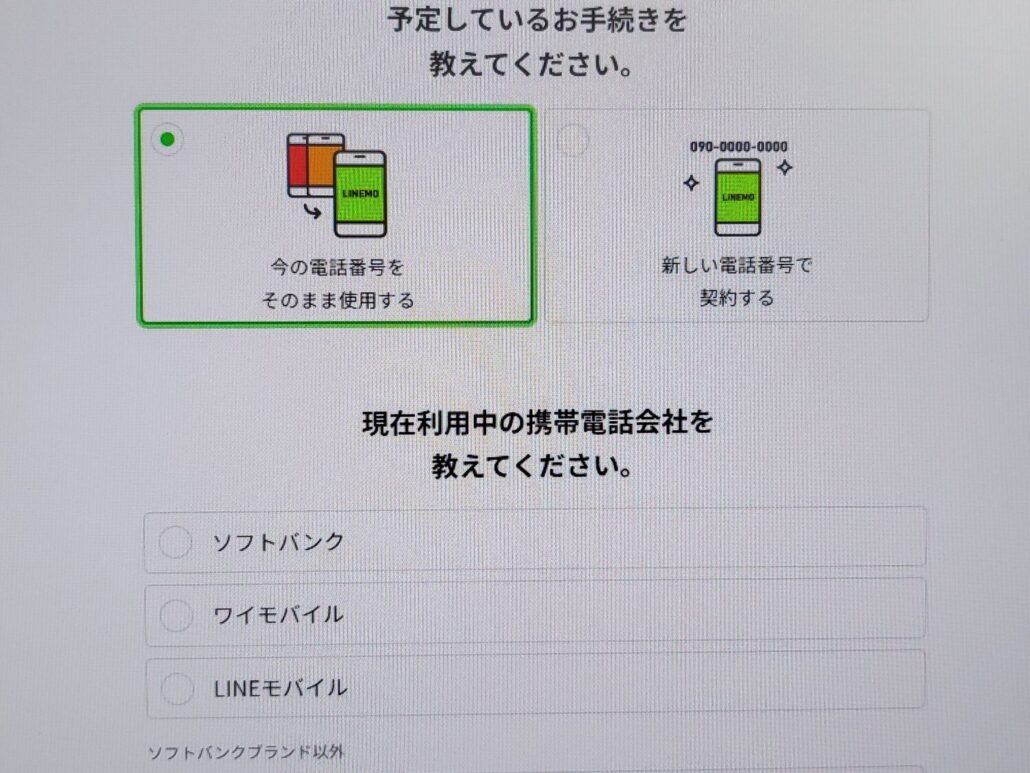
LINEMOの画面の指示にしたがって入力を進めていきましょう。
申し込みは、約15分程度で完了し、その後審査が行われる流れとなります。
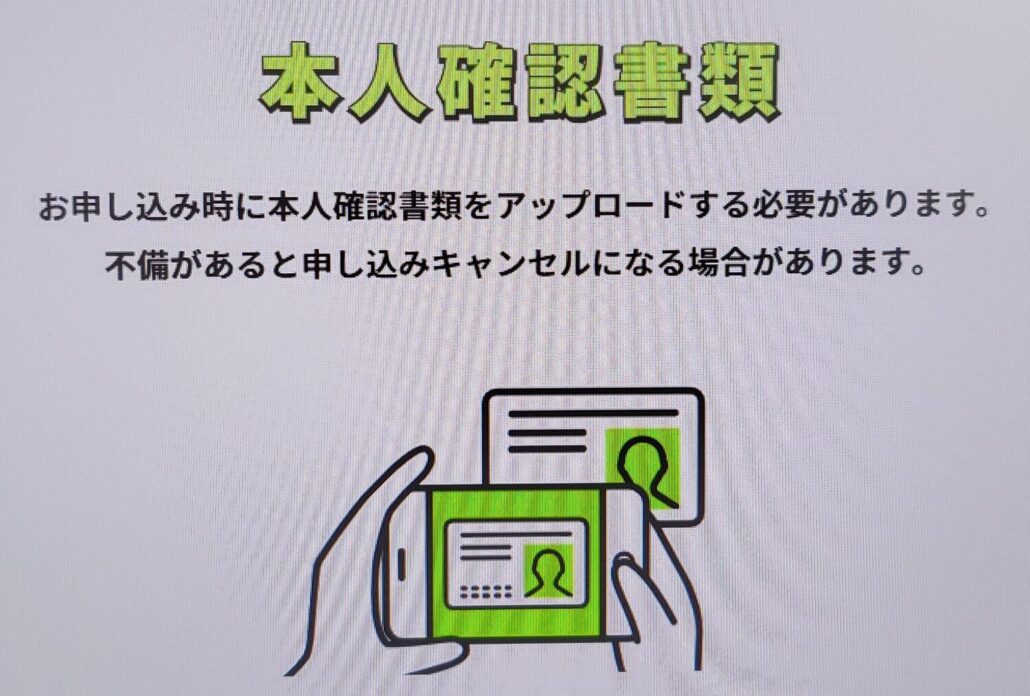
申し込みの入力が完了したら、本人確認書類をアップロードが必要です。
万が一不備があった場合、申し込みが完了せず、申し込みがキャンセルになってしまう場合もあるので、注意しましょう。
※ソフトバンク・ワイモバイルからの乗り換えの場合は、本人確認書類は不要です。
SIMカードを利用する場合とeSIMを利用する場合で、必要となる本人確認書類は異なります。
以下に必要な本人確認書類をまとめましたので、確認してください。
| SIMカード | eSIM |
|---|---|
| ・運転免許証 ・マイナンバーカード ・在留カード+補助書類 ・パスポート(2020年2月3日以前に申請) ・パスポート(2020年2月4日以降に申請)+補助書類 ・住民基本台帳カード + 補助書類 ・身体障がい者手帳 ・療育手帳 ・精神障がい者手帳 【補助書類】 ・住民票記載事項証明書(原本) ・公共料金領収書 | ・運転免許証 ・運転経歴証明書 ・マイナンバーカード ・パスポート(2020年2月3日以前に申請) |
未成年(17歳以下)の方は、LINEMOの「契約者」にはなれません。
18歳以上の方(保護者など)を契約者として、利用者登録を行うことで、LINEMOを利用することが可能です。
その場合は、「契約者(親)の本人確認書類」「利用者(子ども)の本人確認書類」が必要となることを覚えておきましょう。
申し込みが完了し、審査の完了を待ちましょう。
無事審査が完了したら、SIMカードの発送の流れとなり、SIMカードが発送されたら「商品発送のお知らせ」メールが届きます。
15:00までに申し込み~審査まで完了した場合、最短当日でSIMカードが発送されます。
eSIMをご利用の場合は、SIMの発送を待つ必要はありません。
eSIMは、本体一体型のSIMとなりますので、審査完了後すぐに利用を開始することが可能です。
eSIMは、最短1時間で利用をスタートできるメリットがありますが、対応端末が少ないデメリットもあります。
SIMカードが到着したら、回線切り替えを行い、ご利用予定の端末にSIMカードをセットしてください。
その後、通信をするための設定(APN設定)を行い、LINEMOの利用をスタートします。
ソフトバンク・ワイモバイルで購入したAndroidスマホは、APN設定が自動で行われます。
ディスプレイに「4G / 5G」の表示、またはWi-Fiを使用していない状態でインターネット通信ができる場合は、手動設定は必要ありません。
- 設定画面を開く
- 「ネットワークとインターネット」を開く
- 「アクセスポイント名」からAPN設定画面を開く
- LINEMOのAPNを選択/追加する
- 「APN構成プロファイル」をダウンロード
- 「APN構成プロファイル」をインストール
- パスコードを入力
- プロファイルをインストール
- 完了ボタンをタップ
APN設定を正しく行っても通信ができない場合には、端末を再起動をすることで、状態が改善する場合があります。
APN設定の詳細を知りたい場合は、LINEMOの「AndroidのAPN設定 / iPhone・iPadのAPN設定」をご確認ください。
LINEMOの解約ができない!?解約方法を解説
LINEMOは、申し込みもWEBで完結しますが、解約に関してもWEBでカンタンに手続きが可能です。
LINEMOの解約手続きには、「My Menu」へのログインが必要となりますので、「ログインID / パスワード」を準備しておきましょう。
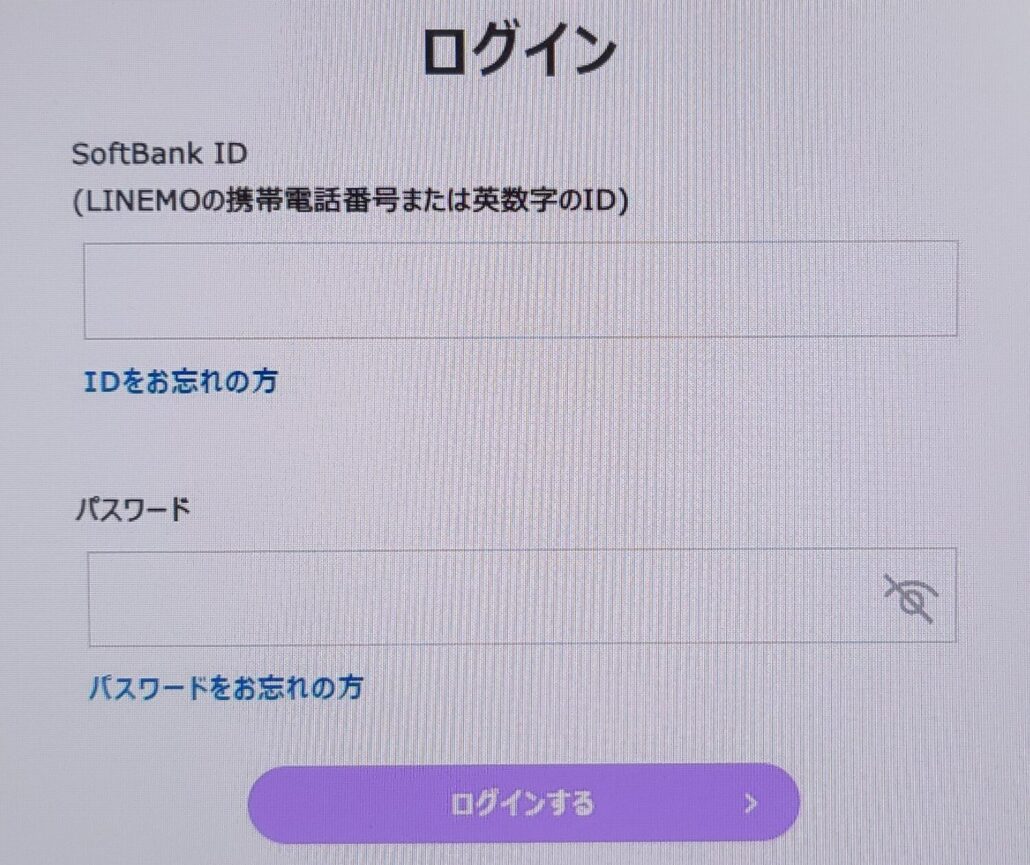
LINEMOの解約は、「通常解約」と「他社への乗り換え」の2種類に分かれます。
ご利用開始前、もしくはご利用開始当日の場合、WEBでの解約手続きはできません。
注意事項などを必ずご確認の上、お申し込みください。
受付時間:24時間
※20時以降のお申し込みは翌日扱い
申し込み完了後
9:00~19:59まで:即時で解約が完了
20:00~8:59まで:9:00以降に解約が完了
WEBでの解約の申し込みが完了すると、キャンセルはできないことを覚えておきましょう。
My Menuから「MNP予約番号」を発行します。
受付時間:0:00 ~ 24:00(年中無休)
MNP予約番号の有効期間:発行当日を含めた15日間
有効期限内に他社への乗り換え手続きを行わなかった場合は、MNP予約番号は無効となります。
有効期限後に乗り換えをする際には、MNP予約番号の再発行が必要です。
LINEMOが不向きなあなたのおすすめ格安SIMを紹介
LINEMOのメリットよりもデメリットの方が大きいと感じるあなたは、LINEMOには不向きかもしれません。
具体的にLINEMOが不向き・おすすめできない人は、以下の通りです。
ここでは、このようにLINEMOが不向きな方におすすめなスマホ会社を紹介します。
実店舗で直接サポートが受けられるワイモバイル
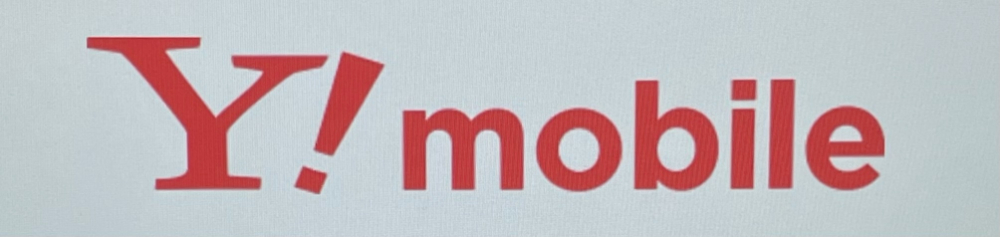
| 基本料金 | ・シンプル2 S(4GB):2,365円 ・シンプル2 M(30GB):4,015円 ・シンプル2 L(35GB):5,115円 【割引適用時(おうち割光セット(A)+PayPayカード割)】 ・シンプル2 S(4GB):1,078円 ・シンプル2 M(30GB):2,178円 ・シンプル2 L(35GB):3,278円 |
|---|---|
| 国内通話料金 | 22円 / 30秒 |
| 通話オプション | ・だれとでも定額+:880円/月 ・スーパーだれとでも定額+:1,980円/月 |
| 通信回線 | ソフトバンク回線 |
| 平均速度 | 平均Ping値: 40.04ms 平均ダウンロード(下り)速度: 105.68Mbps 平均アップロード速度(上り): 17.24Mbps 参考:みんそく(2025年3月29日時点) |
| データ繰り越し | 可能 |
| データチャージ | 0.5GBあたり550円 |
| 契約事務手数料 | 3,850円 ※オンラインストアから申し込みなら無料 |
| 契約解除料 | 無料 |
| 支払い方法 | ・クレジットカード ・口座振替 |
オンラインではなく直接サポートを受けたい方は、ワイモバイルがおすすめです!
ワイモバイルは、ソフトバンクのサブブランドで、全国約2,400店で直接サポートを受けることができます。
料金設定は割高な印象を受けますが、各種割引を適用できればLINEMOとほとんど変わらない料金で利用可能です。
LINEMOと同じくソフトバンクと同等の高い通信品質が特徴で、1円スマホなど魅力的なキャンペーンを多数開催しているのもワイモバイルの大きな魅力だといえるでしょう。
ワイモバイル公式サイト:https://www.ymobile.jp/store/
※街のお店で3,850円する事務手数料が無料!
ワイモバイル公式ヤフー店:https://ymobile-store.yahoo.co.jp/
※店舗と違って事務手数料がタダ!
>>ワイモバイルの評判はこちら
端末をセットで買いたいなら端末購入プログラムを使えるUQモバイル
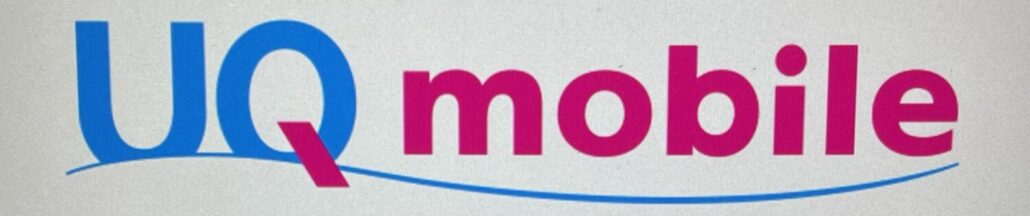
| 基本料金 | ・ミニミニプラン(4GB):2,365円 ・コミコミプラン+(30GB)3,278円 ・トクトクプラン(〜15GB):3,465円 【割引適用時(自宅セット割+au PAYカードお支払い割)】 ・ミニミニプラン(4GB):1,078円 ・トクトクプラン(〜15GB):2,178円 |
|---|---|
| 国内通話料金 | 22円/30秒 |
| 通話オプション | ・通話パック(60分/月):550円月 ・通話放題ライト:880円/月 ・通話放題:1,980円/月(コミコミプラン+は1,100円/月) |
| 通信回線 | au回線 |
| 平均速度 | 平均Ping値: 40.96ms 平均ダウンロード速度: 116.92Mbps 平均アップロード速度: 15.95Mbps 参考:みんそく(2025年3月29日時点) |
| データ繰り越し | 可能 |
| データチャージ | ・1GB:1,100円 ・3GB:3,300円 ・5GB:5,500円 |
| 契約事務手数料 | 3,850円 |
| 契約解除料 | 無料 ※新規契約された回線が1年以内に解約され、①②のいずれかに該当する場合、990円の契約解除料がかかります。 ①利用実態がない場合 ②対象回線の解約日から過去1年以内に、同一名義の他の回線(契約期間1年以内)が解約されていた場合 |
| 支払い方法 | ・クレジットカード ・口座振替 ・自動振込(郵便局) |
端末をセットで購入したいと考えている方は、端末購入プログラム(スマホトクするプログラム)を使えるUQモバイルがおすすめです。
UQモバイルは、端末もセットで購入することが可能で、これまで大手キャリアしか使用できなかった端末購入プログラムを2024年6月3日から提供開始しました。
auのサブブランドのため、auと同等の高い通信品質が期待できるのも魅力のひとつ。
LINEMOと比較すると料金は割高な印象を受けますが、各種割引を適用できればLINEMOとほとんど変わらない料金で利用できます。

提携サイト限定で、SIMのみMNP契約で最大15,000円相当(不課税)のau PAY残高還元キャンペーンを実施中!!
今すぐクーポンコード「3MP062」を入力してお得にUQモバイルを申し込みましょう。通常のSIMデビューキャンペーンよりも受け取りハードルが低くなっています。契約後のau PAYでのお買い物は不要です。
| キャンペーン | UQモバイル × 当サイト限定の特別クーポンで最大15,000円(不課税)相当au PAY残高還元! |
|---|---|
| クーポンコード | 3MP062 |
| 条件 | ・他社からの乗り換えであること(au/povoからの乗り換えは対象外) ・SIMカードまたはeSIMのみを契約すること ・コミコミプラン+と増量オプションII(月々550円/初めての加入で7ヶ月間無料)を契約すること(※トクトクプランご契約の場合は10,000円相当(不課税)のau PAY残高還元) ・UQモバイル専用ページからクーポンコードを入力して申し込むこと ・期間中にUQモバイルを申し込むこと(2024年9月20日~終了日未定) |
ぜひ、当サイト限定クーポンを活用してお得にUQモバイルを申し込んでくださいね!
クーポン「3MP062」でUQモバイルを申し込む方はこちらをタップ
注釈
- 新規のご契約、またau/povoからの乗り換えは対象外となります
- クーポン適用時は、UQ mobile SIMデビューキャンペーンの併用不可となります
- お申し込みの際は必ずクーポンコードを入力してください
30GBで容量が足りないなら無制限プランの楽天モバイル
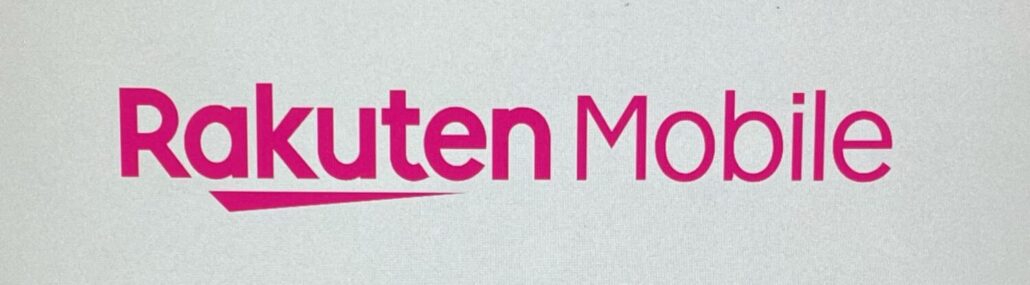
| 基本料金 | ・~3GB:1,078円 ・3~20GB:2,178円 ・20GB以降(無制限) 3,278円 |
|---|---|
| 国内通話料金 | 22円/30秒 (Rakuten Link使用時:無料) |
| 通話オプション | 15分かけ放題:1,100円/月 |
| 通信回線 | ・楽天回線 ・au回線(パートナー回線利用時) |
| 平均速度 | 平均Ping値: 50.07ms 平均ダウンロード速度: 160.43Mbps 平均アップロード速度: 35.43Mbps 参考:みんそく(2025年3月29日時点) |
| データ繰り越し | 段階制プランのためなし |
| データチャージ | 段階制プランのためなし |
| 契約事務手数料 | 無料 |
| 契約解除料 | 無料 ※申し込み後1年以内に回線契約を解約し、かつ本サービスの利用実態がない回線契約の場合、1,078円の契約解除料が発生します。 |
| 支払い方法 | ・クレジットカード ・デビットカード ・口座振替 ・楽天ポイント |
データ容量が30GB足りないヘビーユーザーの方なら、無制限プランの楽天モバイルがおすすめです。
楽天モバイルは、通信量に応じて料金が変動する段階制料金プラン「Rakuten最強プラン」を提供しており、3,278円で無制限に使用できます。
テザリングも無料で使用できるので、PCやゲーム機をWi-Fiに接続したいという方にも適しています。
楽天モバイルは、2020年に第4のキャリアとしてサービスを開始し、2024年6月には、プラチナバンドの商用サービスをスタートしました。
これまで弱点だった電波の弱さを克服したことで、最強スマホ会社になったといえるでしょう。
楽天モバイル公式サイト:https://network.mobile.rakuten.co.jp/
※最大4万円分相当の楽天ポイントがもらえる!
>>最新の楽天モバイル クーポンはこちら
>>楽天モバイルの評判はこちら
LINEMOに関するよくある質問
ここでは、LINEMOに関するよくある質問にお答えします。
- LINEMOが評判悪いって本当?苦情が多い?
- LINEMOは電波が悪い?速度が遅い原因は?
- LINEMOで電波が入らないときはどうすればいい?
- LINEMOとワイモバイルを比較するとどっちが安い?
- LINEMOに乗り換えたら今後の機種変更はどうすればいい?
LINEMOの契約を検討している方は、ぜひ参考にしてください。
- LINEMOが評判悪いって本当?苦情が多い?
LINEMOは、評価・満足度の高いスマホ会社です。
実際にLINEMOを使っているわたしもLINEMOに不満はありません。
ただ、すべてのユーザーがLINEMOに満足しているかと言われればそうではありません。
実際に「LINEMOの悪い評価・口コミ」も存在します。
苦情に関しては、LINEMOに限らずどのスマホ会社でもありえます。
悪い評価・口コミだけを信じるのではなく、しっかりと情報を集めてあなた自身で見極めましょう。
- LINEMOは電波が悪い?速度が遅い原因は?
LINEMOでは、ソフトバンク回線を使用しているため、キャリア品質の高速通信が可能です。
そのため、ソフトバンク回線が使用できる場所では、問題なくLINEMOを使うことができます。
ただ、ソフトバンクの回線が入りにくい場所では、LINEMOも電波が悪くなってしまうことがあるでしょう。
スマホ通信速度が遅い場合の原因と対処法を紹介します。
通信速度が遅い原因と対処法- スマホ本体の問題
OSが最新でない/アプリが更新されていない/スマホの処理能力が低い/内部ストレージが不足しているなど
【対処法】
・最新のOSにアップデートする
・アプリの更新
・スマホの買い換え
・不要なデータ・アプリの削除
・スマホの再起動など - 回線の問題
通信障害/通信速度が制限されている/通信が安定しない場所にいるなど
【対処法】
・「障害情報」でネットワーク障害をチェック
・データ容量の追加購入(データチャージ)
・場所の移動など
- スマホ本体の問題
- LINEMOで電波が入らないときはどうすればいい?
まずは通信状態の確認と、設定の見直しを行いましょう。
LINEMOを使っていて「圏外になる」「急に電波が弱くなった」と感じた場合、まずは一時的な通信障害や、端末側の設定ミスがないかを確認することが大切です。
LINEMO公式サイトでも案内されていますが、以下の対処法を試してみましょう。
- 機内モードのオン・オフを切り替える
- 端末の再起動をする
- SIMカードを一度抜き差しする
- モバイルデータ通信の設定がオンになっているか確認する
- 対応エリアや障害情報を公式サイトで確認する
また、建物の構造や地下・山間部など、電波が届きにくい場所では一時的に圏外になることもあります。
これらを試しても改善しない場合は、LINEMO公式のチャットサポートに問い合わせるのが安心です。
- LINEMOとワイモバイルを比較するとどっちが安い?
LINEMOとワイモバイルを比較すると、LINEMOの方が利用料金が安いです。
容量 LINEMO ワイモバイル 3GB LINEMOベストプラン
990円/月ー 4GB ー シンプル2 S
2,365円/月
各種割引適用後
1,078円/月10GB LINEMOベストプラン
2,090円/月ー 30GB LINEMOベストプランV
2,970円/月シンプル2 M
4,015円/月
各種割引適用後
2,178円/月35GB ー シンプル2 L
5,115円/月
各種割引適用後
3,278円/月上記の表をご覧いただくとわかるように、LINEMOの月額料金は割引がなくても、ワイモバイルよりもおトクに利用できます。
- LINEMOに乗り換えたら今後の機種変更はどうすればいい?
まとめ|LINEMOの満足度や評価が高いスマホ会社
- 各種割引がなくても月額料金が安い
- LINEMOはキャリア品質の安定した高速通信(5G/4G)が使える
- LINEのデータ消費量はゼロで使い放題!
- キャンペーンが充実している
- 留守電や着信転送が使えるお得な留守電パックもある!
- 契約手数料や違約金がないので気軽に申し込める
- eSIMが使えるので即日開通も可能(最短1時間)
- PayPayのまとめて支払いが使えるので便利!
- 家族割引サービスやおうち割光セットは対応していない
- データの繰り越しはできない
- 申し込み窓口やサポートはオンライン(WEB)のみ
- 端末購入はできない
- 30GBを超えるプランがない
LINEMOは、全体的に高い満足度と評価を得ています。
ソフトバンク回線を使用しているためキャリア品質の高速通信が可能で、料金は格安なのが特徴です。
その他にもLINEギガフリーや留守電パックなど特化したサービスがあるなど、さまざまな魅力があります。
実際にLINEMOを使用してみて、LINEMOの通信が不安定になることはほとんどなく、料金面・サービス面で不満を感じたことはありません。
ただ、オンライン専用プランのため対面サポートがない、端末購入ができない、30GB以上のプランがないなどのデメリットから不満を感じる方もいるようです。
LINEMOのメリットよりもデメリットの方が多く感じる場合は、LINEMOに不向きだといえるでしょう。
本記事では、LINEMOに不向きな方におすすめの格安SIMも紹介しているので、ぜひ参考にしてみてください。









